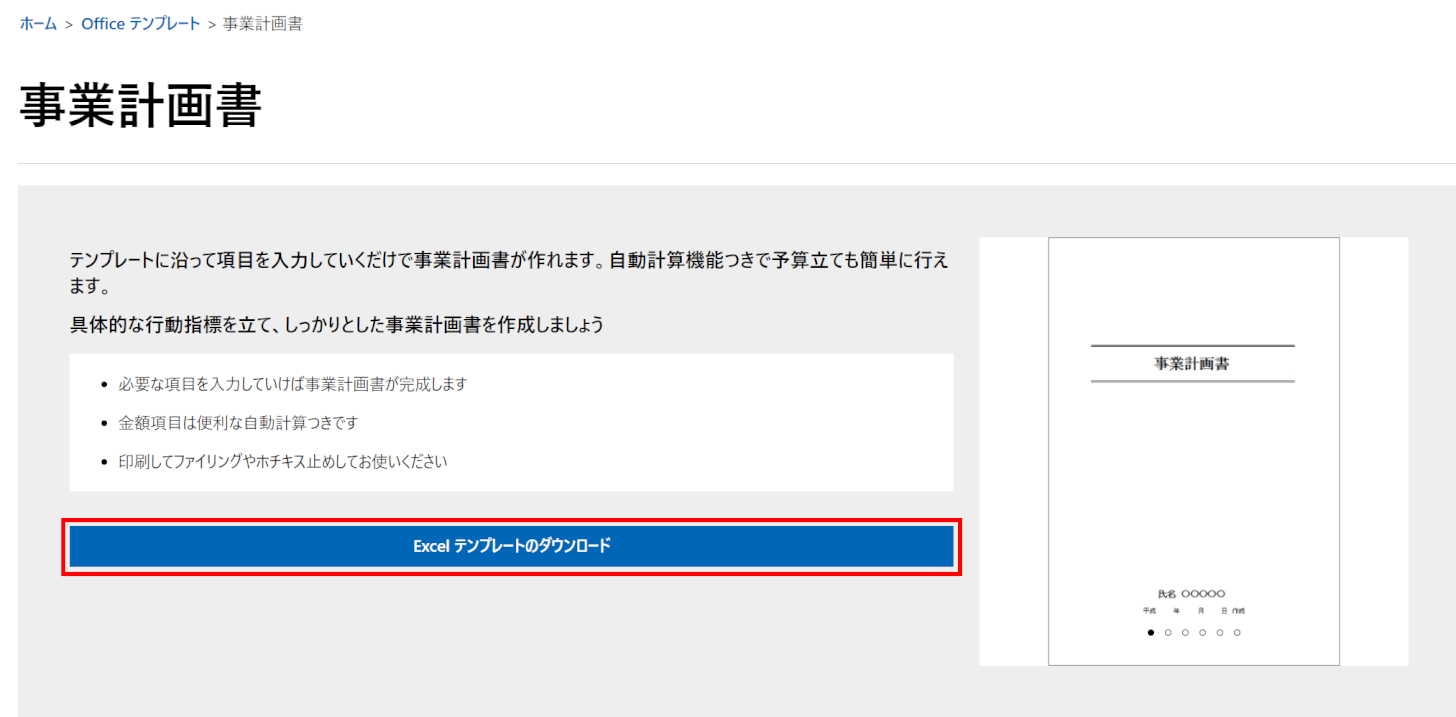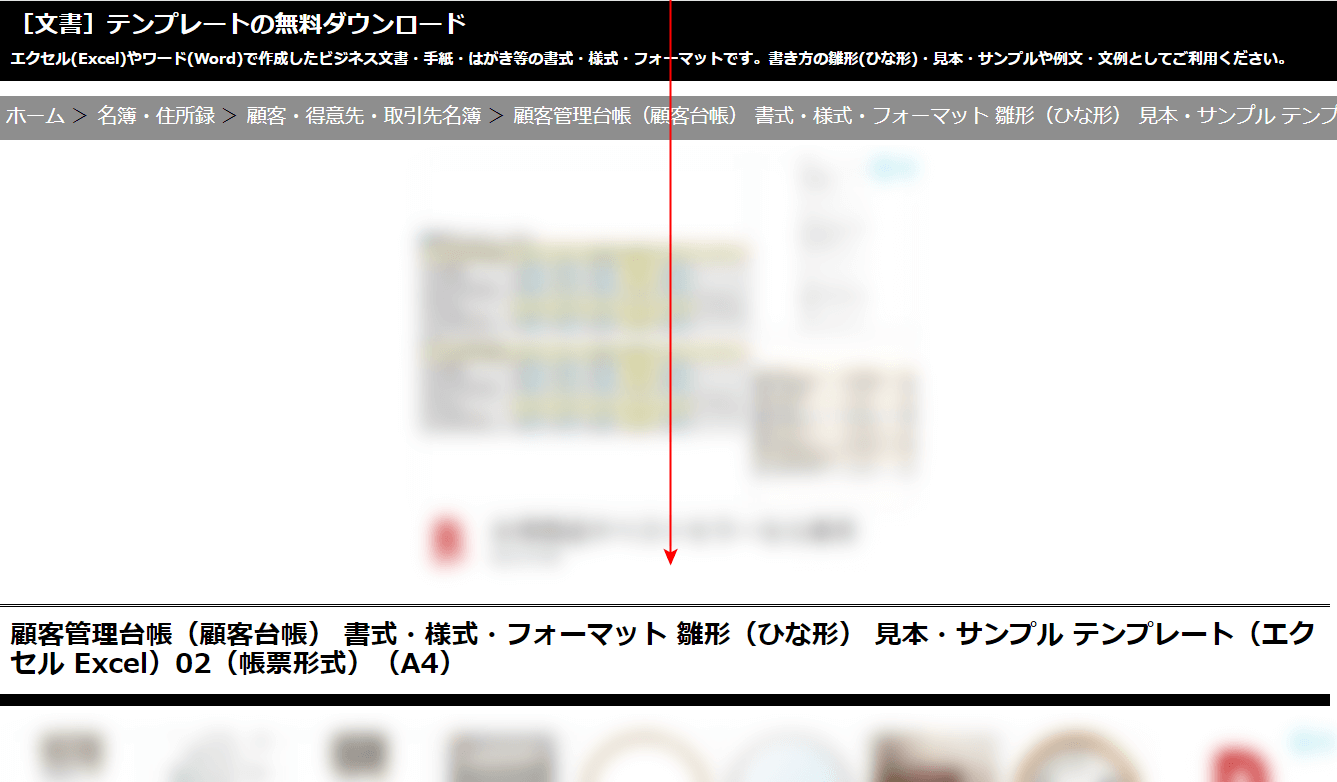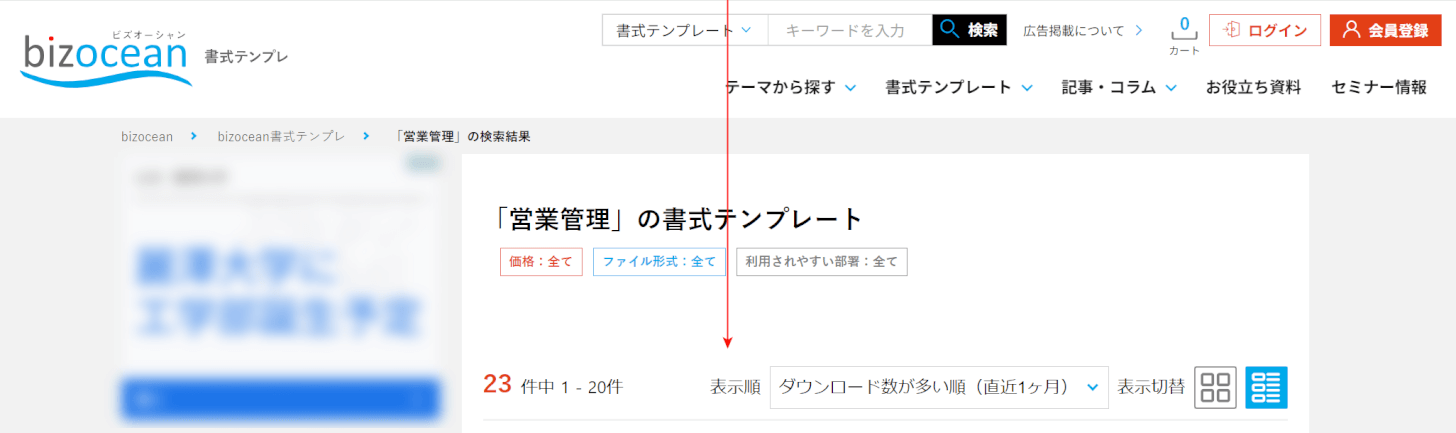- 公開日:
スプレッドシートの営業管理テンプレートを無料ダウンロード
この記事では、スプレッドシートで利用可能な営業管理テンプレートを無料ダウンロードする方法についてご説明します。
事業計画や顧客情報を細かく管理できるものや職種に合わせて調整された営業管理表など、様々な形式のテンプレートを紹介していますので、用途や状況に合わせて使いやすいものをお選びください。
ただしテンプレートはExcel形式での提供となってしまいますので、Google スプレッドシートで使用する場合には、ダウンロード後に形式の変換作業が必要となります。
Microsoftで無料ダウンロードする方法
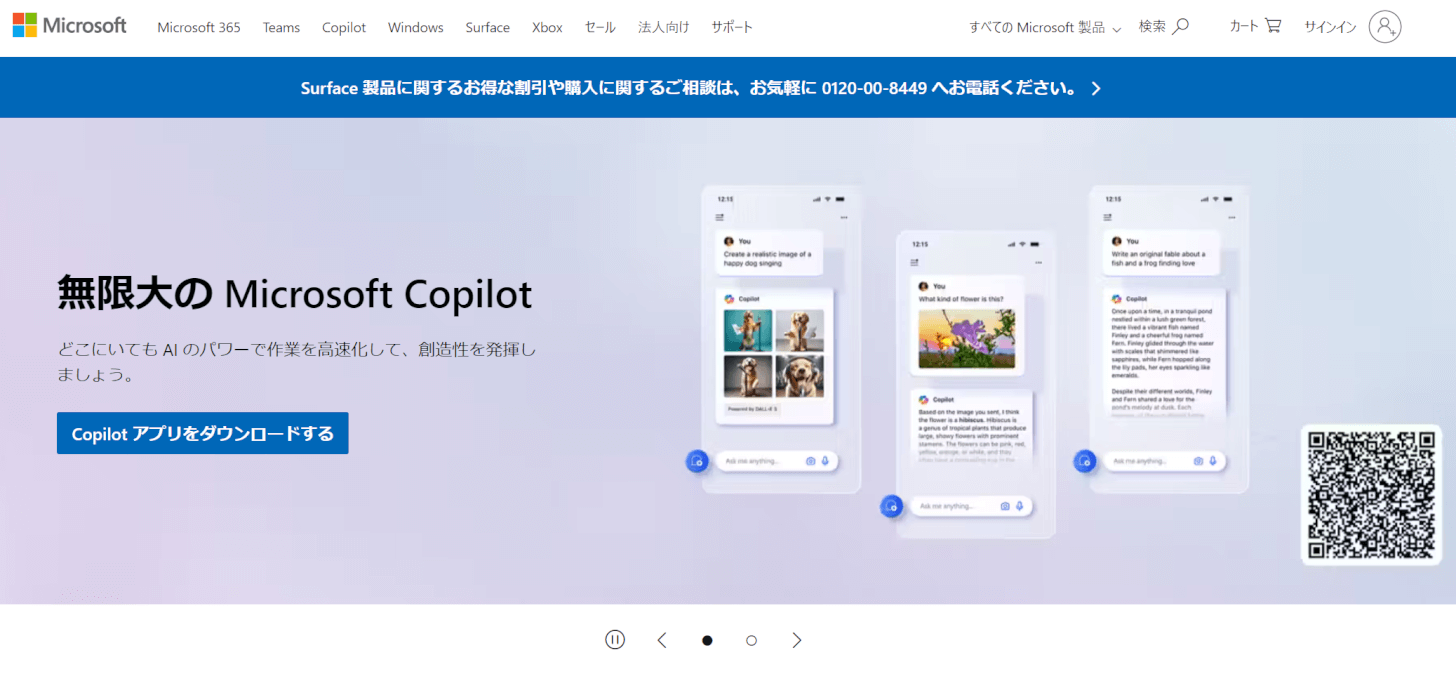
ソフトウェアやデバイスの製造、販売を行っているMicrosoftの日本版公式サイトでは、WordやExcel、PowerPointなど、様々な形式の文書テンプレートが無料で公開されています。
サイトの詳細は以下の表をご覧ください。
| 項目 | 詳細 |
|---|---|
| 運営者 | 日本マイクロソフト株式会社 |
| ダウンロードする際の会員登録 | 不要 |
| 営業管理表の内容 | ・事業計画書形式 ・事業内容、取引先、予算等をまとめられる |
| サイズ | A4縦サイズ |
| ファイル形式 | Excel |
| 商用利用 | 問い合わせる必要あり |
| 広告 | なし |
| プライバシーポリシー | Microsoft のプライバシーに関する声明 |
テンプレートのタイトルは事業計画書となっていますが、取引先顧客情報や必要資金、予想利益などを細かくまとめられる形式のため、営業管理表としても十分に活用が可能です。
必要に応じて編集を加えるなどして、ぜひ営業管理表としてお使いください。
Microsoftで営業管理表のテンプレートをダウンロードする方法は以下の通りです。
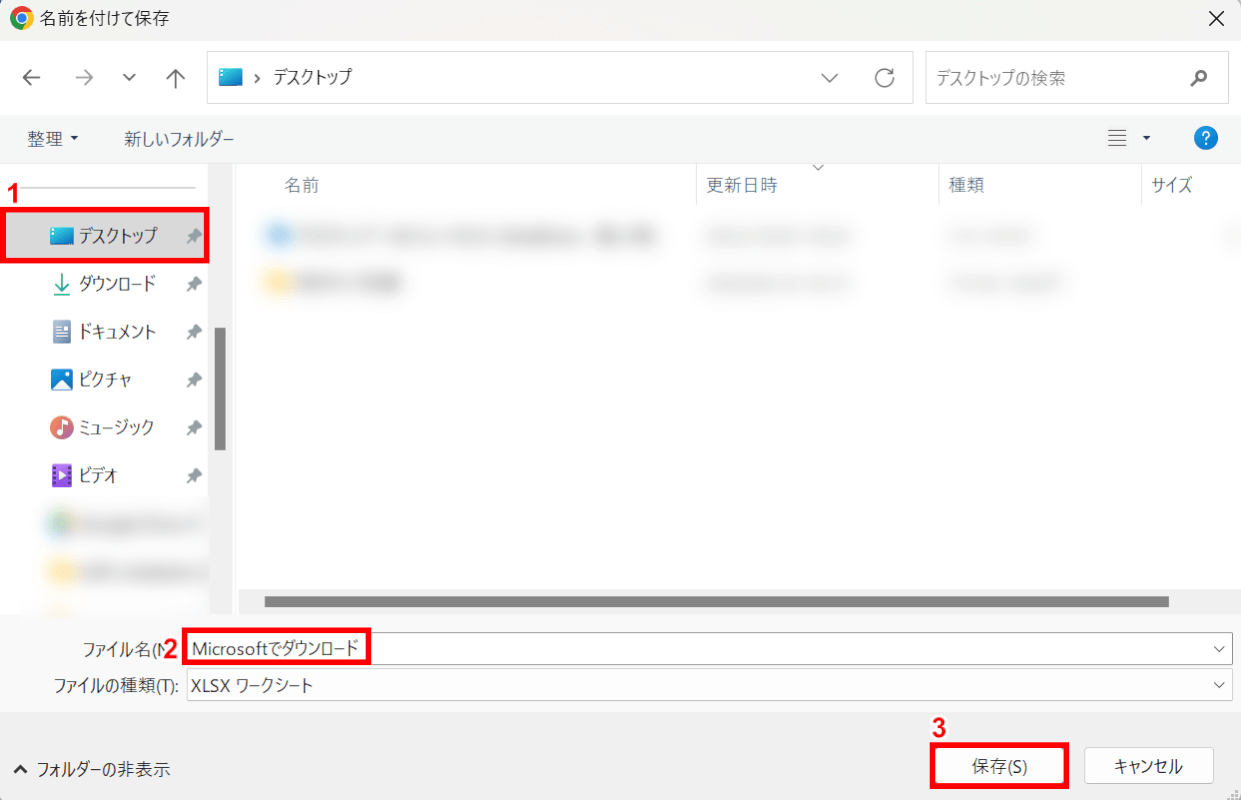
「名前を付けて保存」ダイアログボックスが表示されました。
①任意の保存先(例:デスクトップ)を選択し、②ファイル名(例:Microsoftでダウンロード)を入力します。③「保存」ボタンを押します。
以上の操作でExcel形式の営業管理表テンプレートがダウンロードされます。
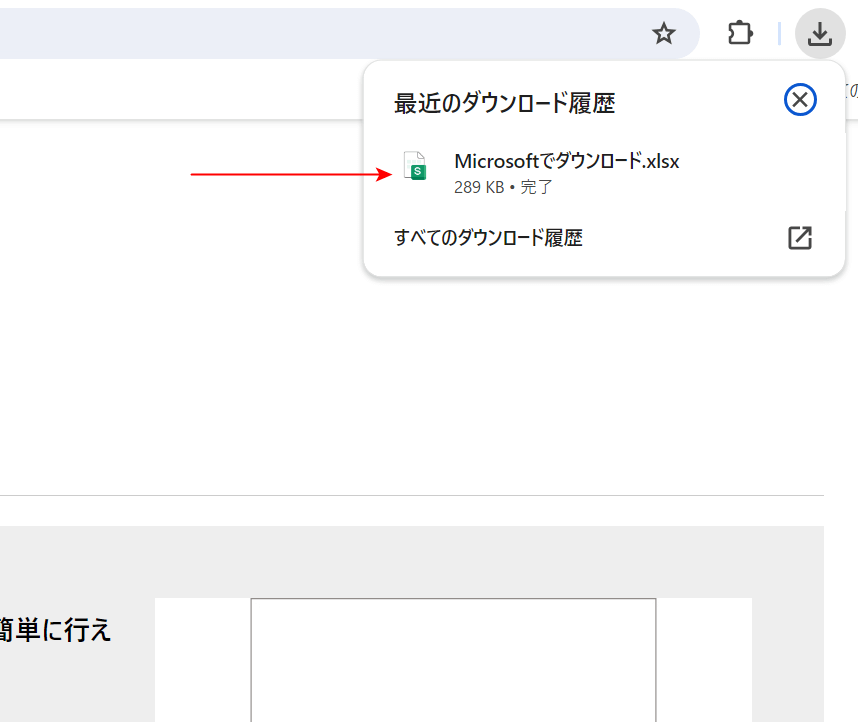
ダウンロードが完了すると、画面右上に「最近のダウンロード履歴」が表示されます。
次に、ダウンロードした営業管理表テンプレートをスプレッドシートで開いてみます。
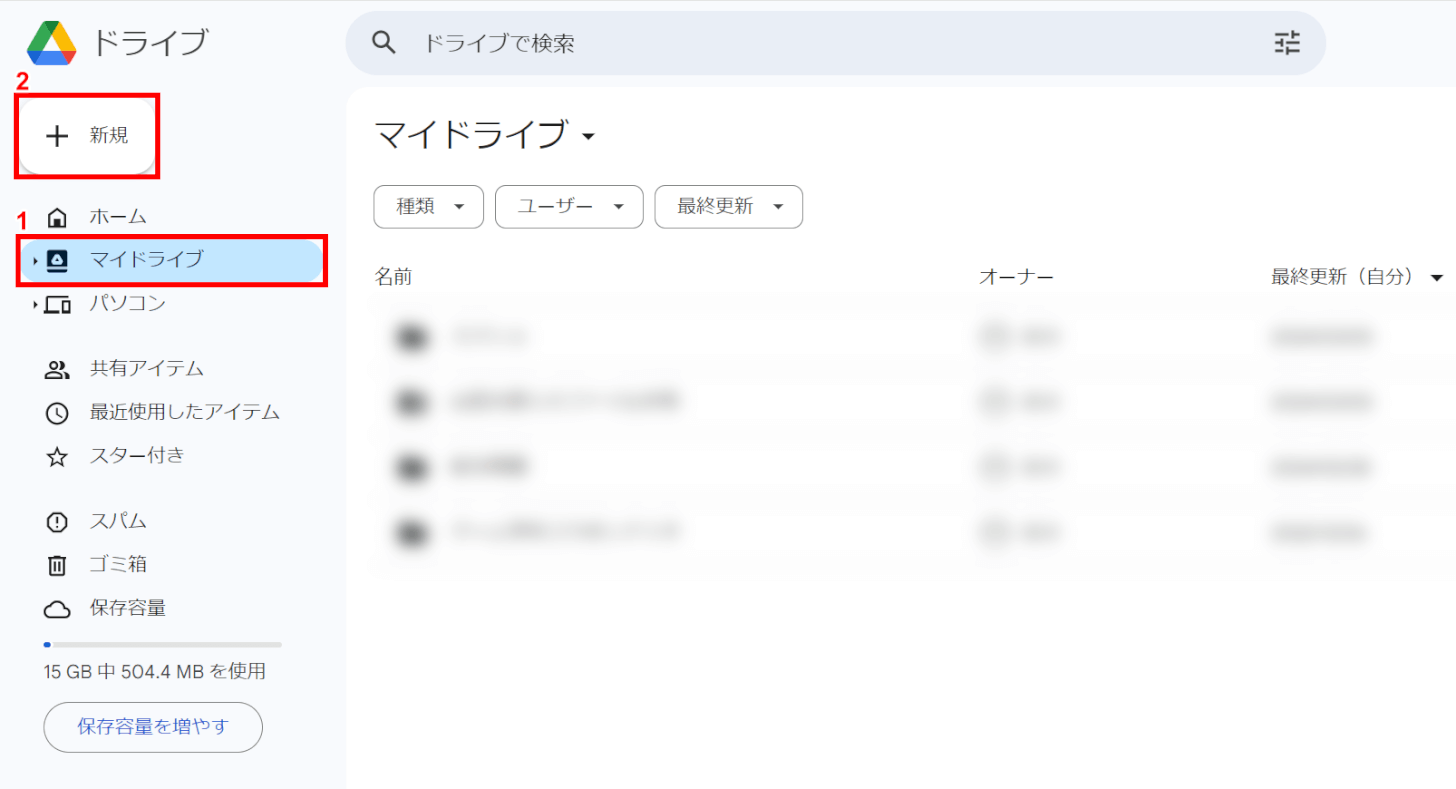
Google ドライブを開きます。
①「マイドライブ」を選択し、②「新規」ボタンを押します。
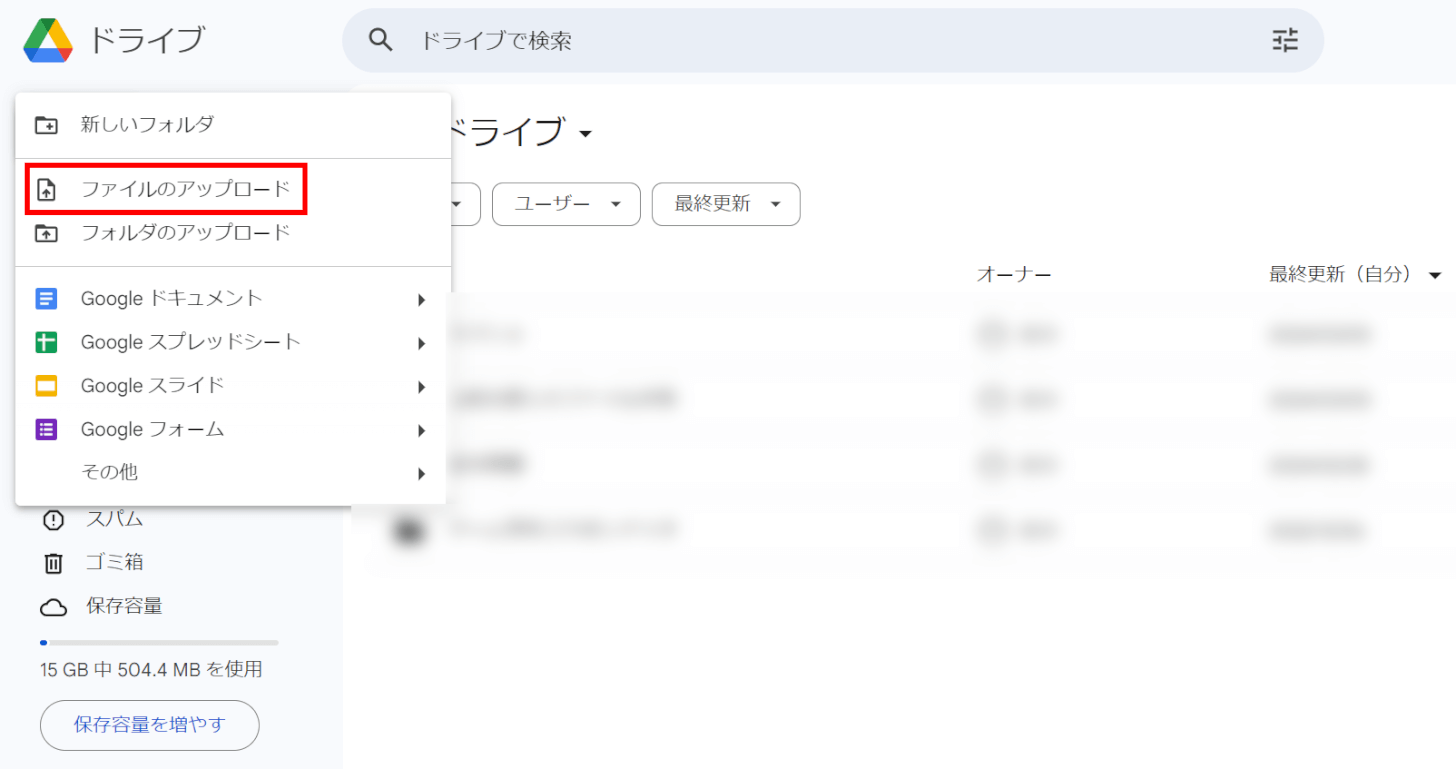
「ファイルのアップロード」を選択します。
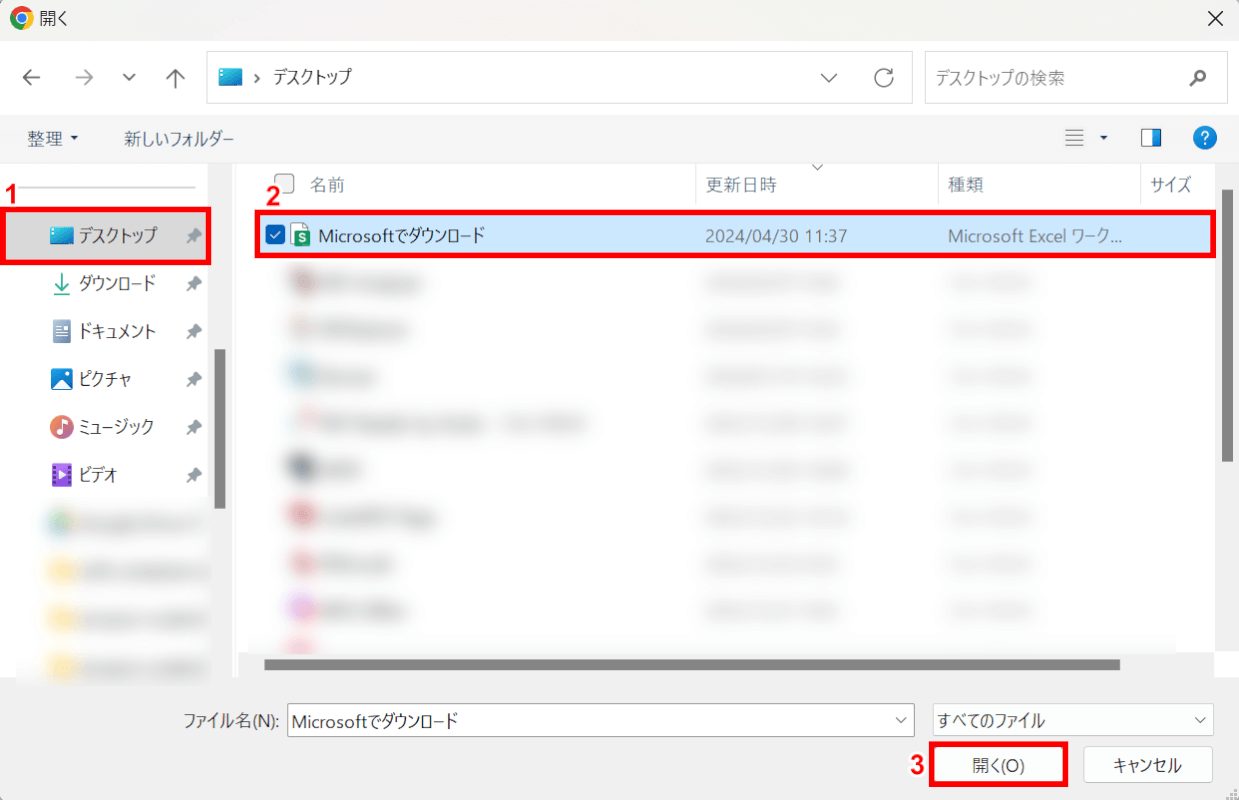
「開く」ダイアログボックスが表示されました。
①指定した保存先(例:デスクトップ)、②営業管理表テンプレート(例:Microsoftでダウンロード)の順に選択し、③「開く」ボタンを押します。
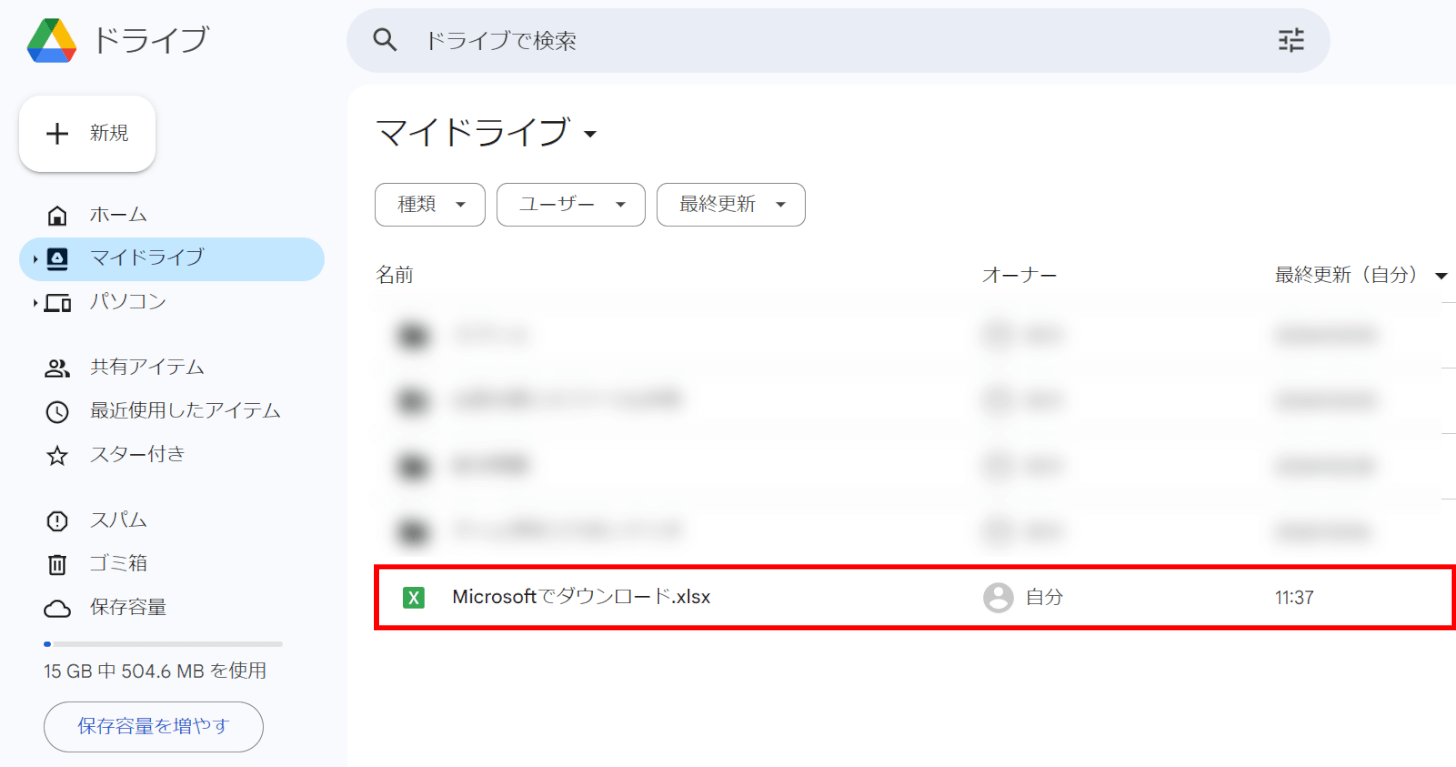
営業管理表テンプレートがGoogle ドライブにアップロードされました。
アップロードした営業管理表テンプレートをダブルクリックして開きます。
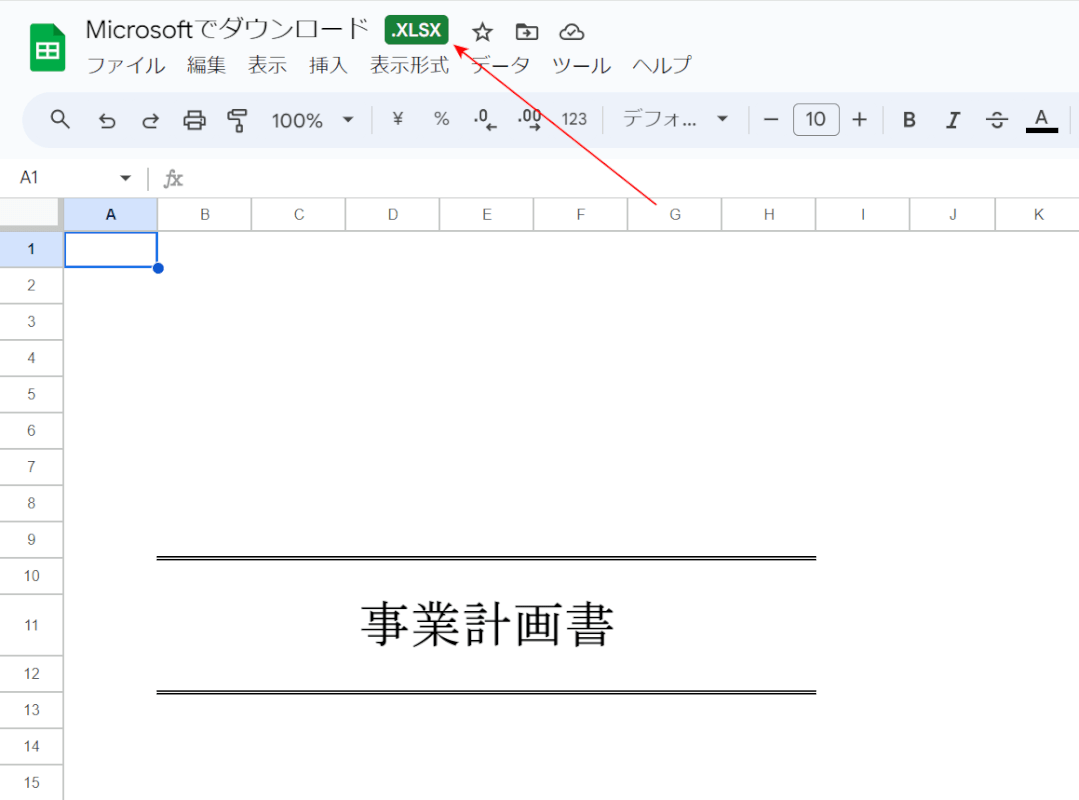
営業管理表テンプレートが表示されました。
しかし、ファイルタイトルに「.XLSX」というマークが付いているため、Excel形式のファイルをスプレッドシートで開いているということになります。
次に、営業管理表テンプレートをスプレッドシート形式に変換して保存します。
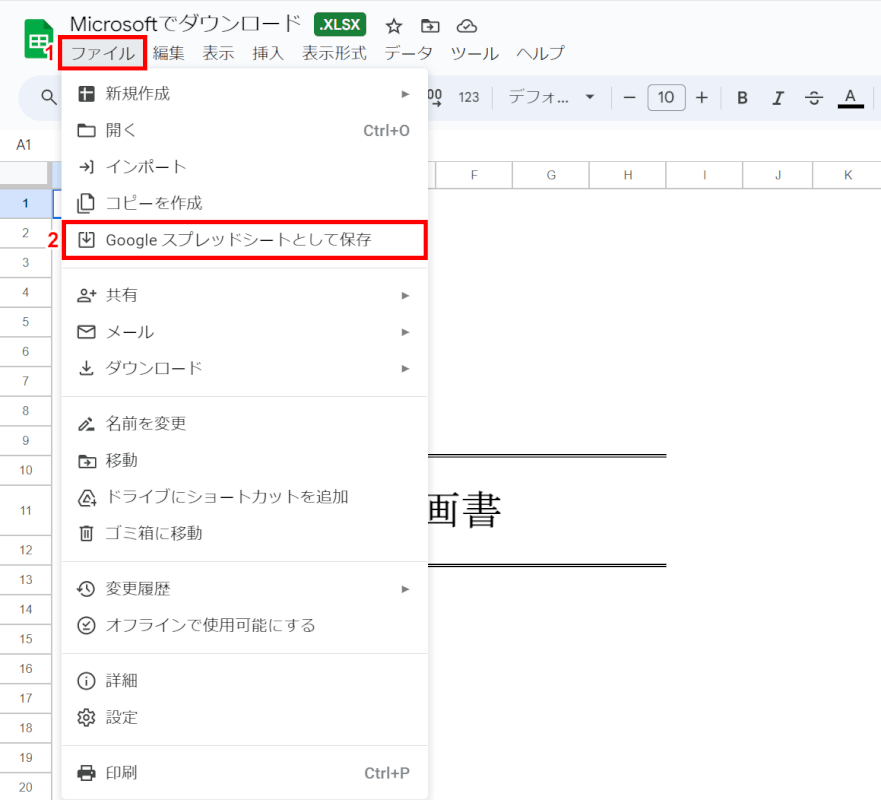
①「ファイル」タブ、②「Google スプレッドシートとして保存」を順に選択します。
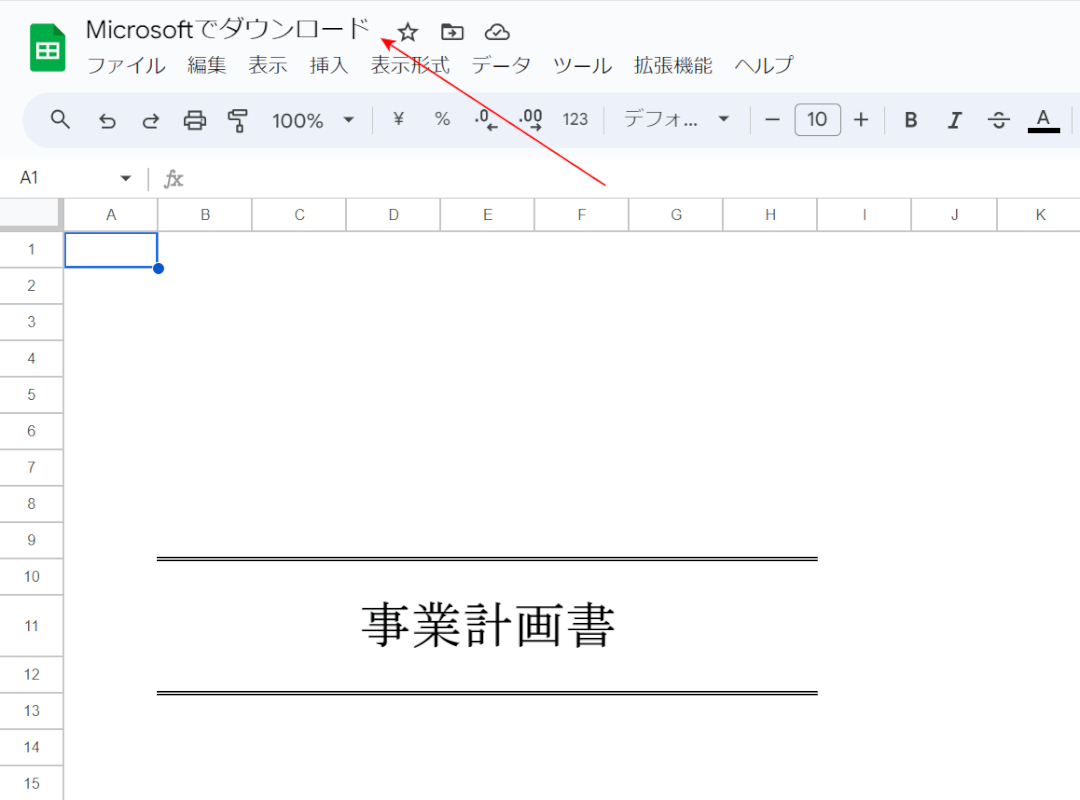
営業管理表テンプレートが新しいタブで開き直されました。
ファイルタイトルに「.XLSX」というマークが付いていなければ、スプレッドシート形式に変換された営業管理表テンプレートが、自動でGoogle ドライブに保存されました。
[文書]テンプレートの無料ダウンロードで無料ダウンロードする方法
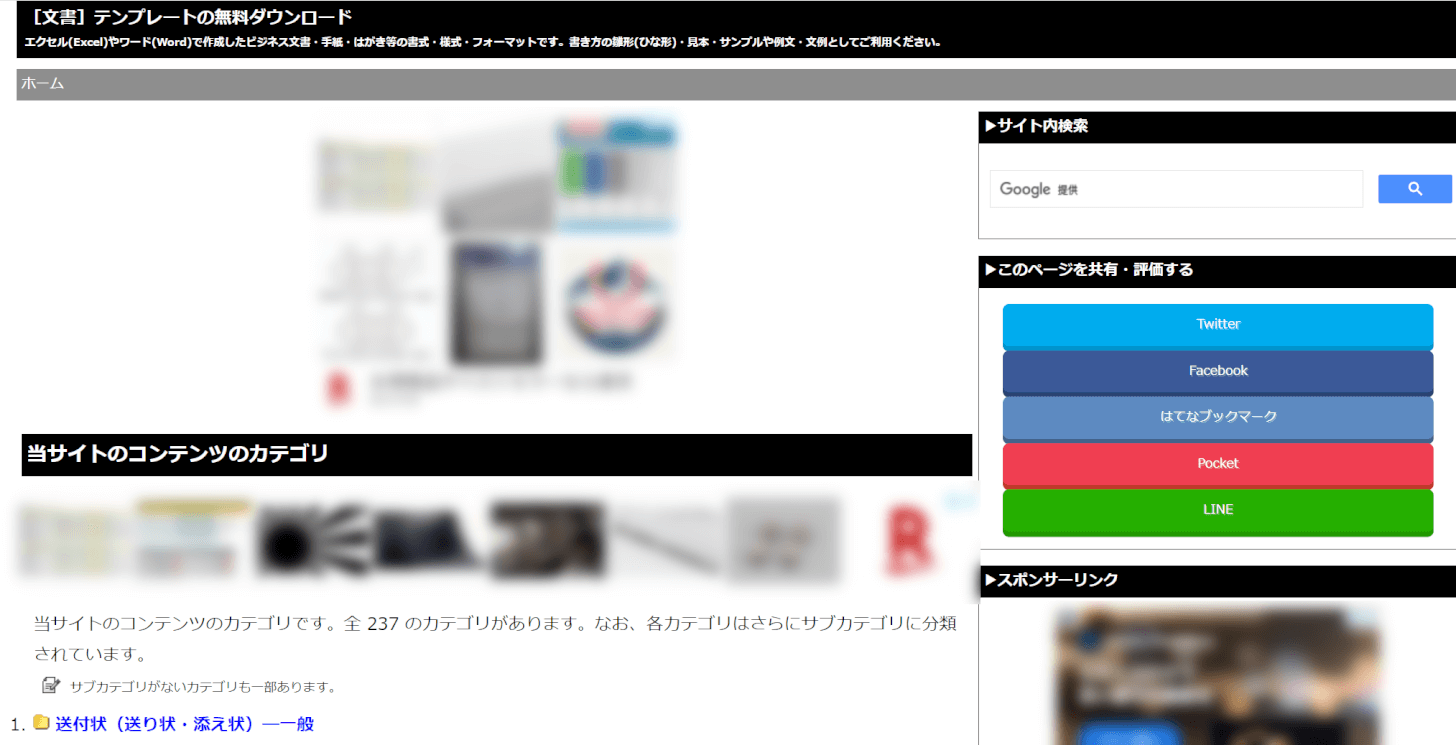
[文書]テンプレートの無料ダウンロードは、様々なビジネス文書のテンプレートや手紙などの文例を無料公開しているサイトです。
サイトの詳細は以下の表をご覧ください。
| 項目 | 詳細 |
|---|---|
| 運営者 | 不明 |
| ダウンロードする際の会員登録 | 不要 |
| 営業管理表の内容 | ・顧客情報を細かく記載可能 ・営業履歴をまとめられる ・成功見込み度の項目あり |
| サイズ | B4縦サイズ |
| ファイル形式 | Excel |
| 商用利用 | 問い合わせる必要あり |
| 広告 | あり 悪質なもの:なし |
| プライバシーポリシー | プライバシーポリシー |
ダウンロードできるテンプレートは、住所や電話番号をはじめ、担当者、代表者、部署、役職などの細かな顧客情報と合わせて、今までの営業履歴を正確に記載できるものとなっています。
業務の引継ぎや社内で情報を共有する際には非常に有効なテンプレートとなっていますので、ぜひご活用ください。
[文書]テンプレートの無料ダウンロードで営業管理表のテンプレートをダウンロードする方法は以下の通りです。
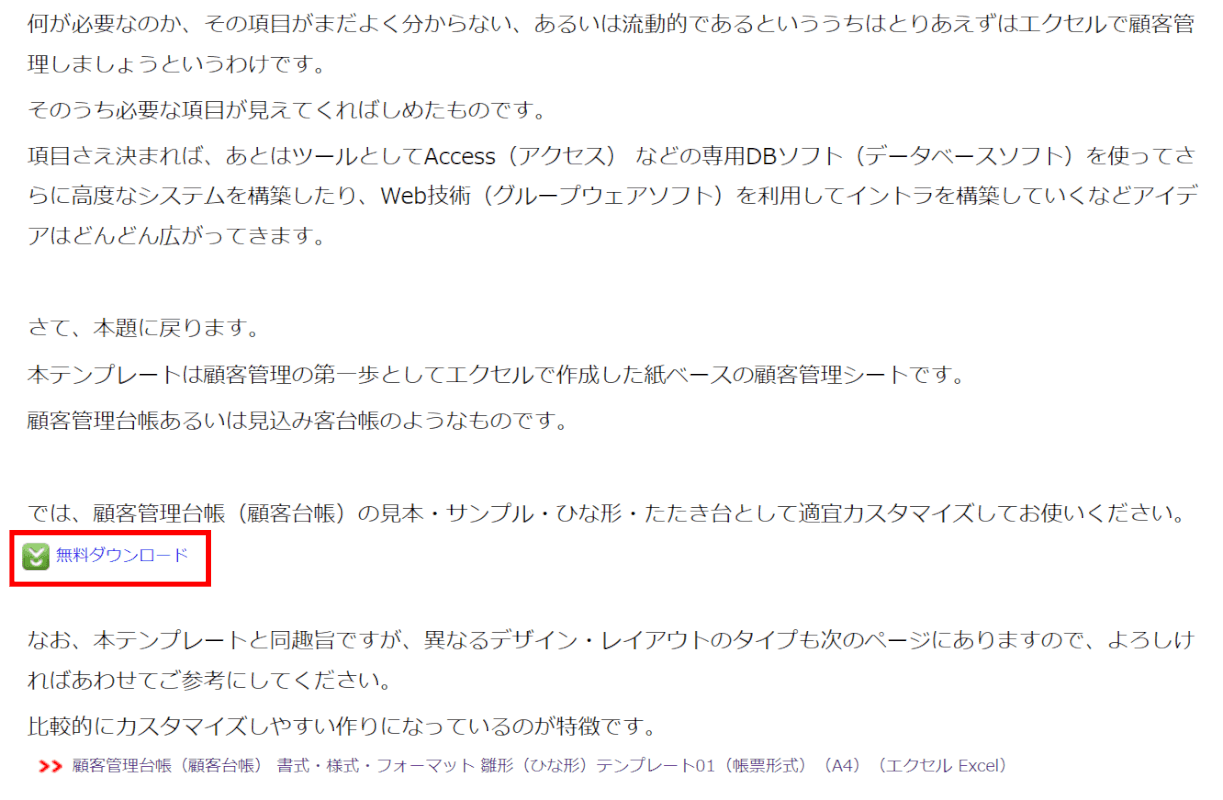
「無料ダウンロード」ボタンを押します。
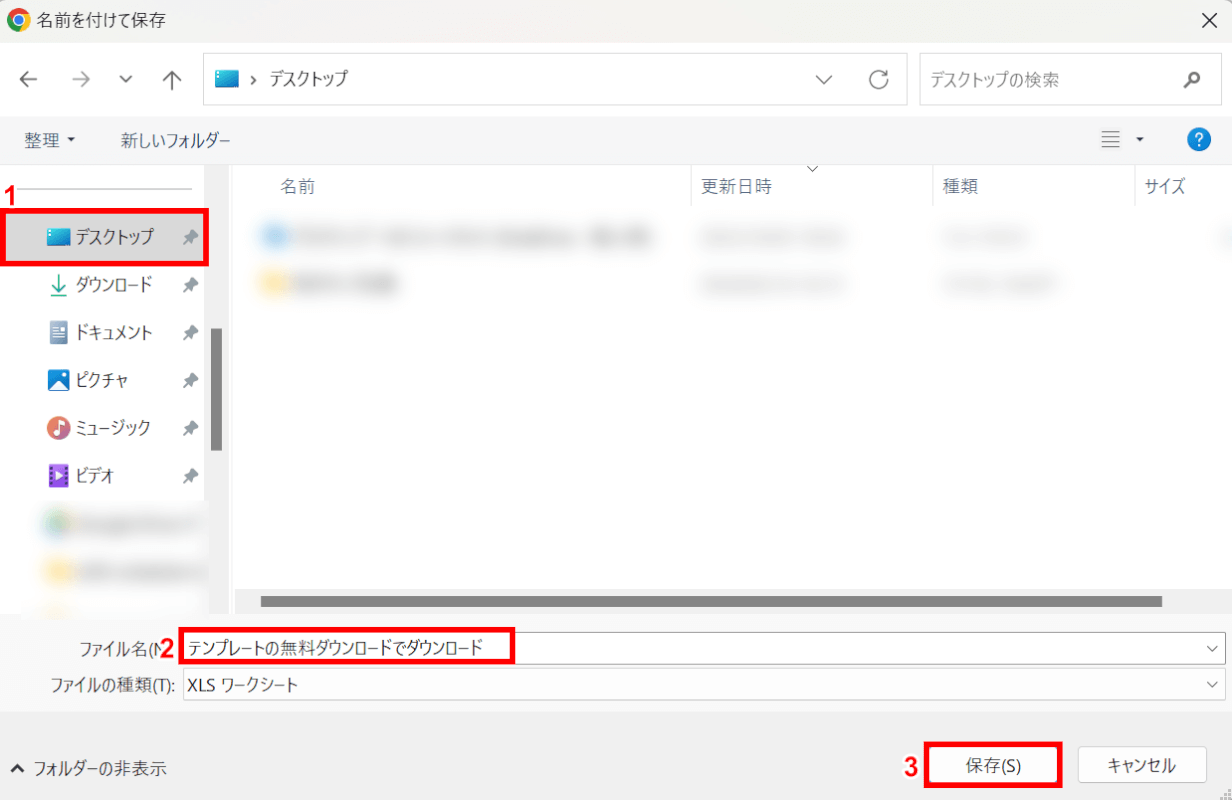
「名前を付けて保存」ダイアログボックスが表示されました。
①任意の保存先(例:デスクトップ)を選択し、②ファイル名(例:テンプレートの無料ダウンロードでダウンロード)を入力します。③「保存」ボタンを押します。
以上の操作でExcel形式の営業管理表テンプレートがダウンロードされます。
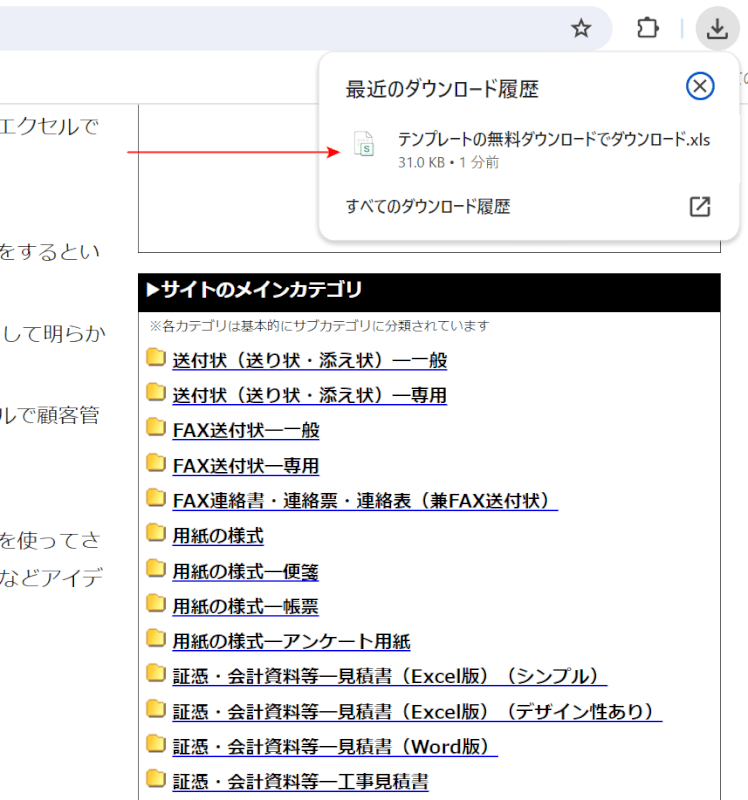
ダウンロードが完了すると、画面右上に「最近のダウンロード履歴」が表示されます。
次に、ダウンロードした営業管理表テンプレートをスプレッドシートで開いてみます。
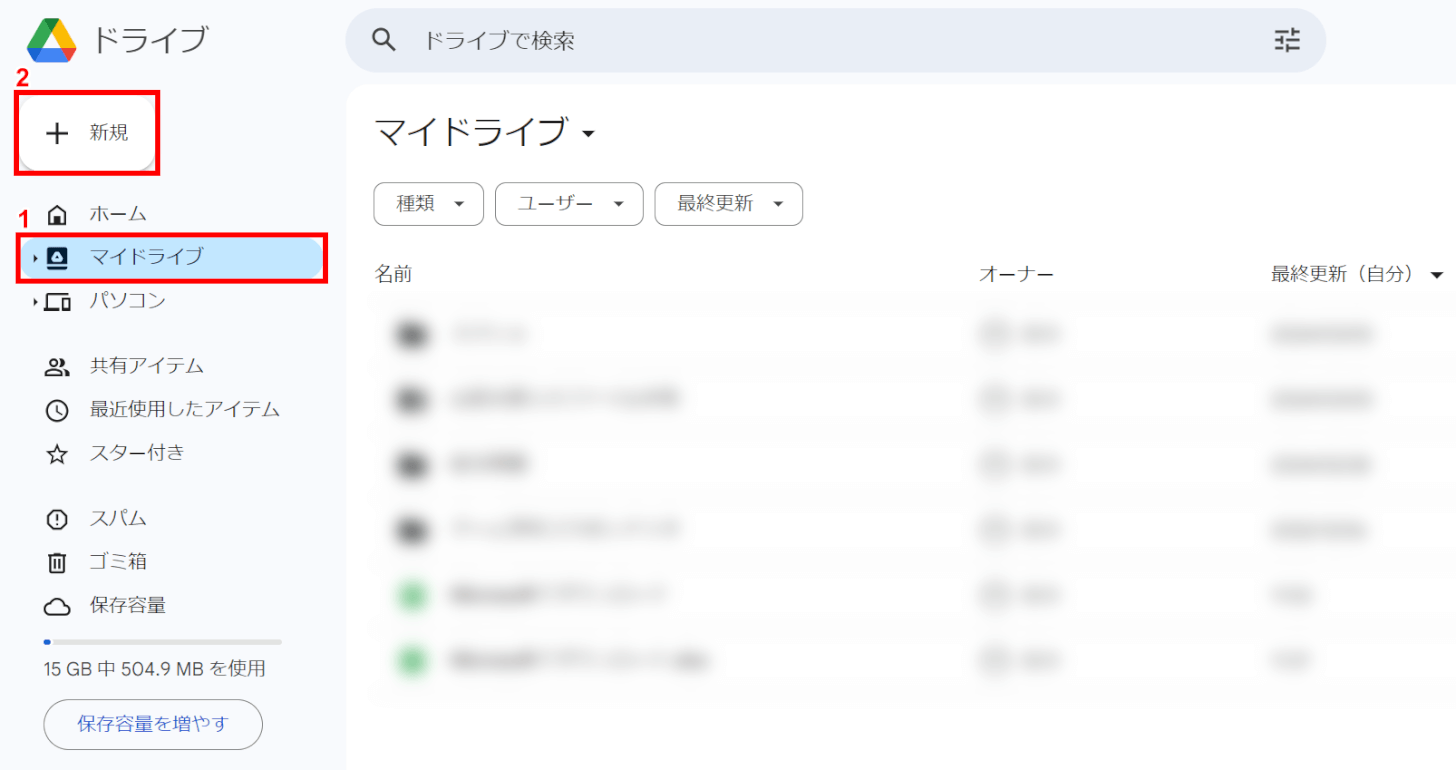
Google ドライブを開きます。
①「マイドライブ」を選択し、②「新規」ボタンを押します。
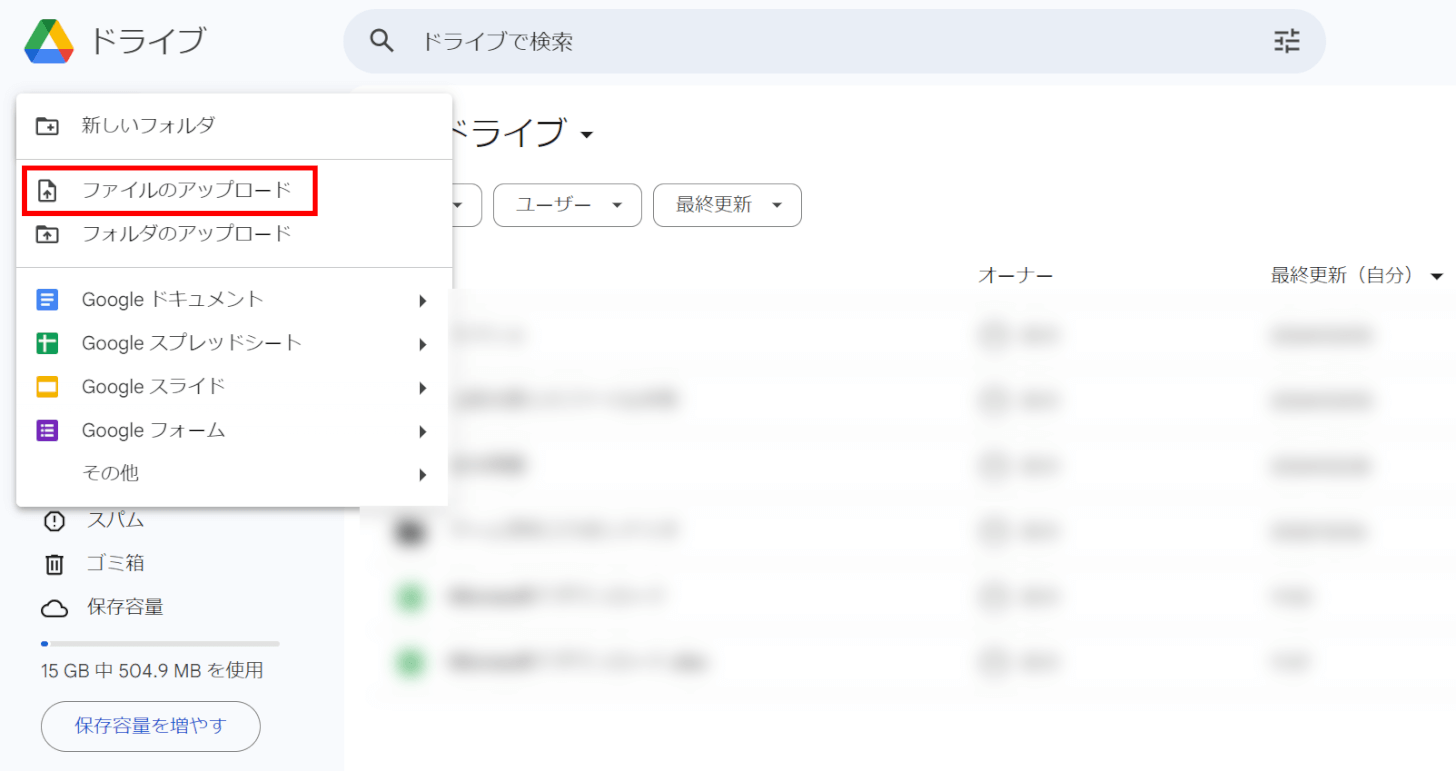
「ファイルのアップロード」を選択します。
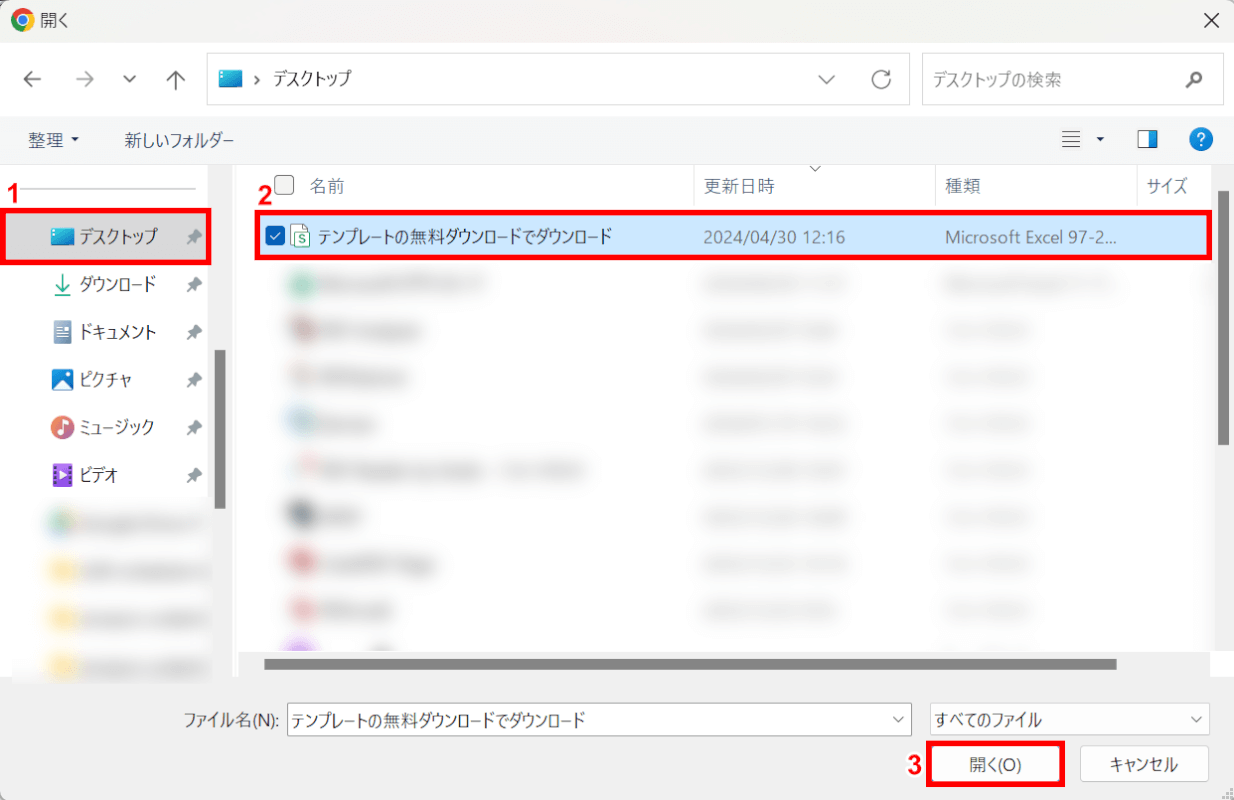
「開く」ダイアログボックスが表示されました。
①指定した保存先(例:デスクトップ)、②営業管理表テンプレート(例:テンプレートの無料ダウンロードでダウンロード)の順に選択し、③「開く」ボタンを押します。
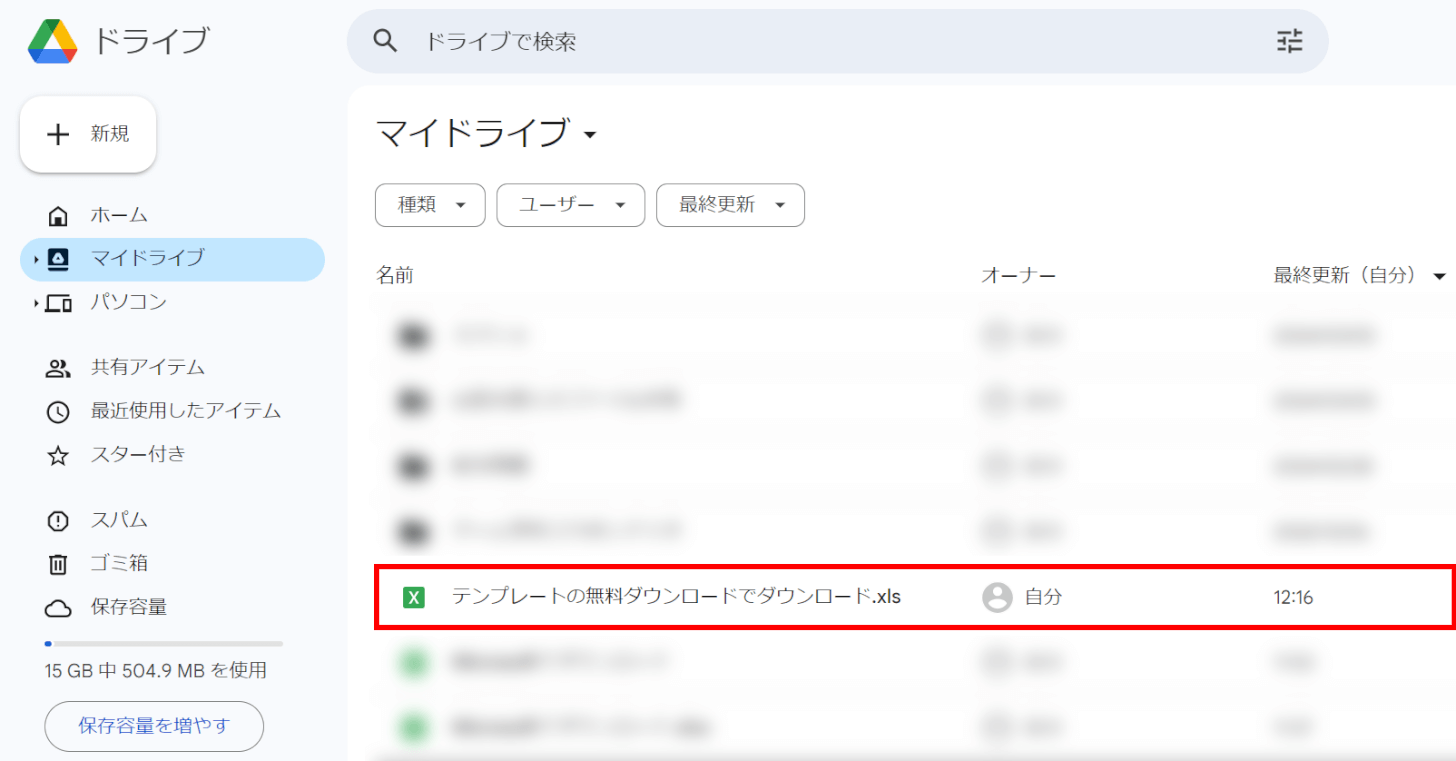
営業管理表テンプレートがGoogle ドライブにアップロードされました。
アップロードした営業管理表テンプレートをダブルクリックして開きます。
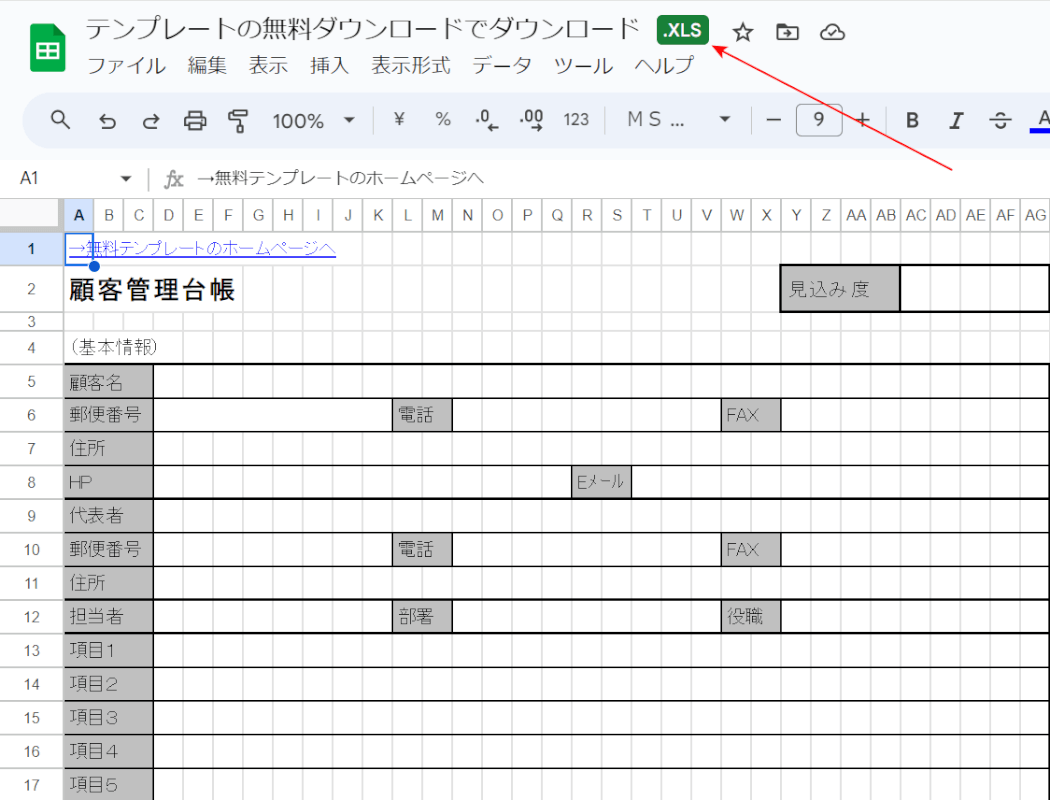
営業管理表テンプレートが表示されました。
しかし、ファイルタイトルに「.XLS」というマークが付いているため、Excel形式のファイルをスプレッドシートで開いているということになります。
次に、営業管理表テンプレートをスプレッドシート形式に変換して保存します。
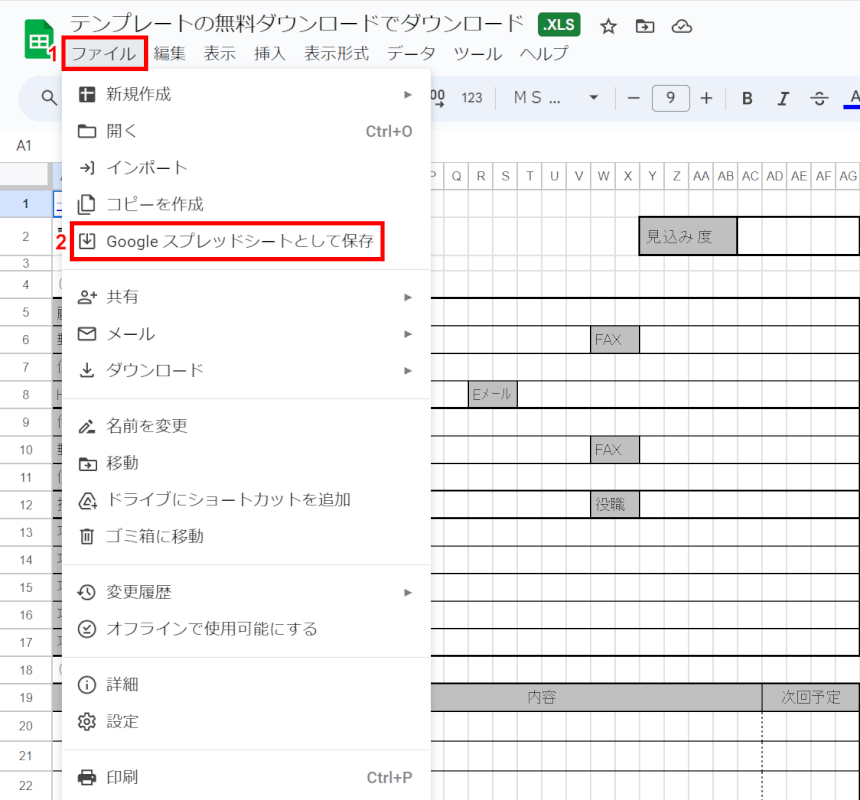
①「ファイル」タブ、②「Google スプレッドシートとして保存」を順に選択します。
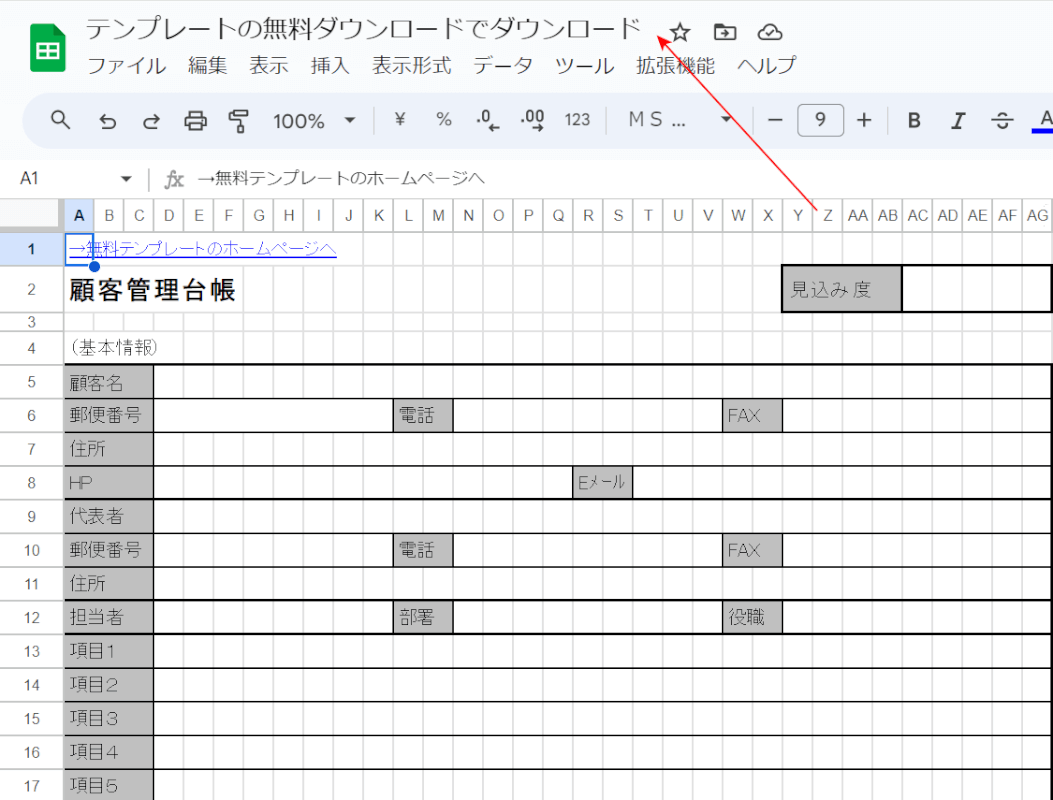
営業管理表テンプレートが新しいタブで開き直されました。
ファイルタイトルに「.XLS」というマークが付いていなければ、スプレッドシート形式に変換された営業管理表テンプレートが、自動でGoogle ドライブに保存されました。
bizoceanで無料ダウンロードする方法
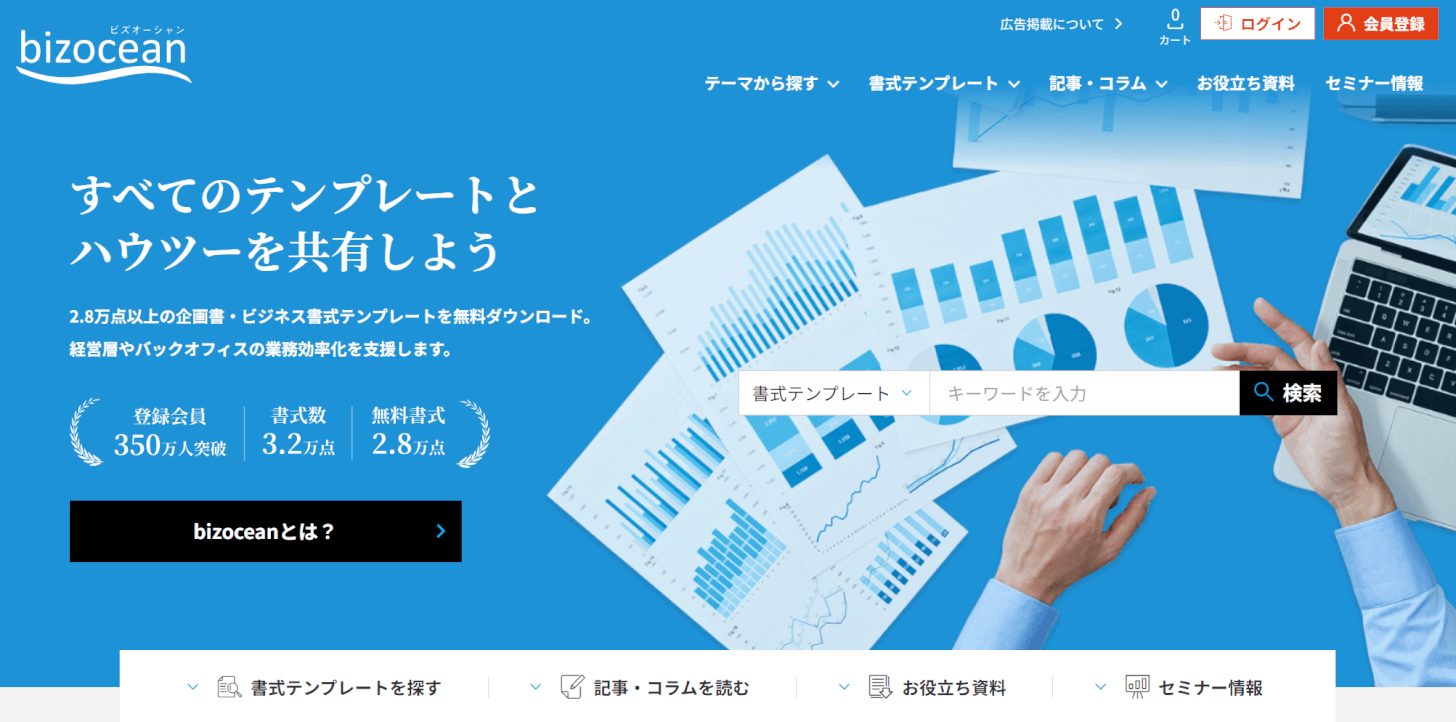
bizoceanでは、ビジネスで役立つ記事やコラム、セミナー情報などと合わせて、様々な業務資料テンプレートが無料提供されています。
サイトの詳細は以下の表をご覧ください。
| 項目 | 詳細 |
|---|---|
| 運営者 | トライベック株式会社 |
| ダウンロードする際の会員登録 | 必要 |
| 営業管理表の種類 | ・年間、月間、週間営業管理表 ・顧客情報と営業履歴を共に管理 ・業種別の営業管理表 など |
| サイズ | 不明 |
| ファイル形式 | Excel |
| 商用利用 | × |
| 広告 | あり 悪質なもの:なし |
| 利用規約 | 利用規約 |
顧客情報と営業履歴を簡単に同時管理できるものや期間ごとに営業状況、今後の目標をまとめることができるものなど、誰でも使いやすいシンプルな形式のテンプレートが多いです。
また、職種に合わせて調整された形式のテンプレートも公開されていますので、ぜひご自身に合ったものをお選びください。
bizoceanで営業管理表のテンプレートをダウンロードする方法は以下の通りです。
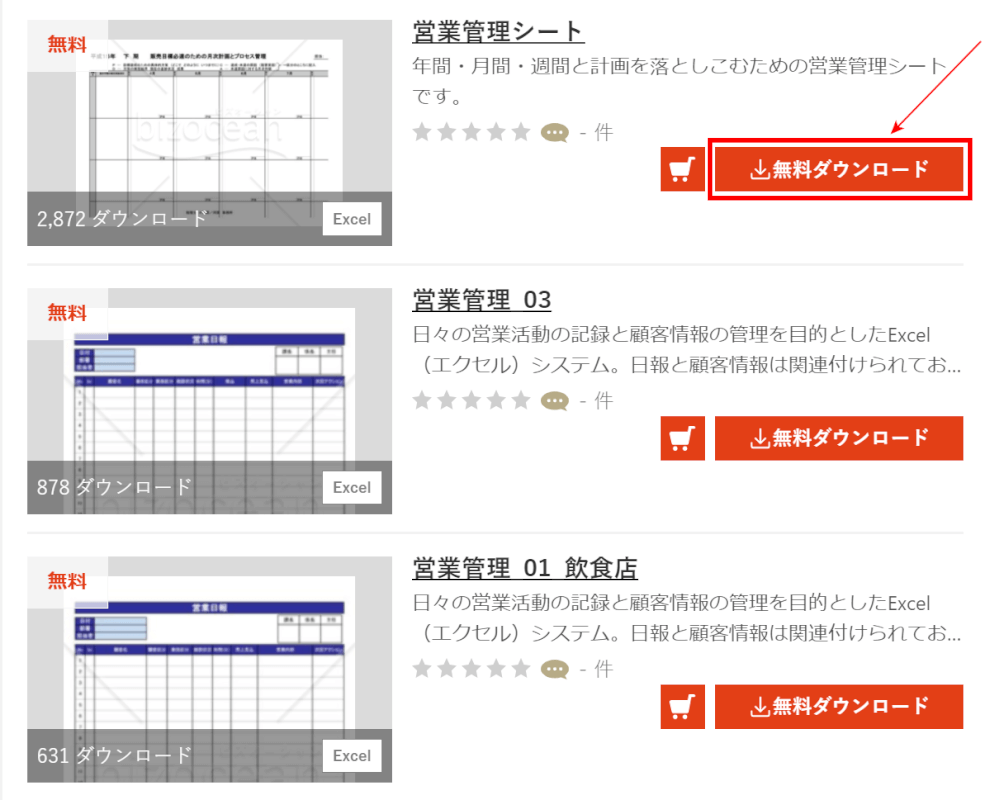
任意の営業管理表テンプレートの「無料ダウンロード」ボタンを押します。
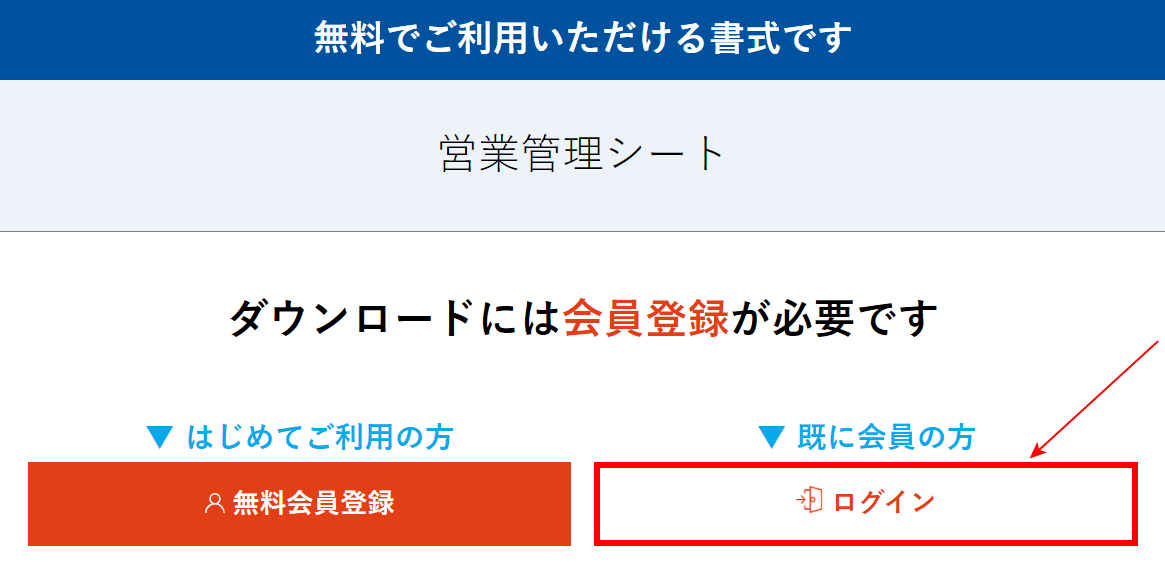
「ダウンロードには会員登録が必要です」と記載されたダイアログボックスが表示された場合には、ログインを行います。
「ログイン」ボタンを押します。
この際、会員登録がお済でない方は「無料会員登録」ボタンを押して会員登録を行ってください。
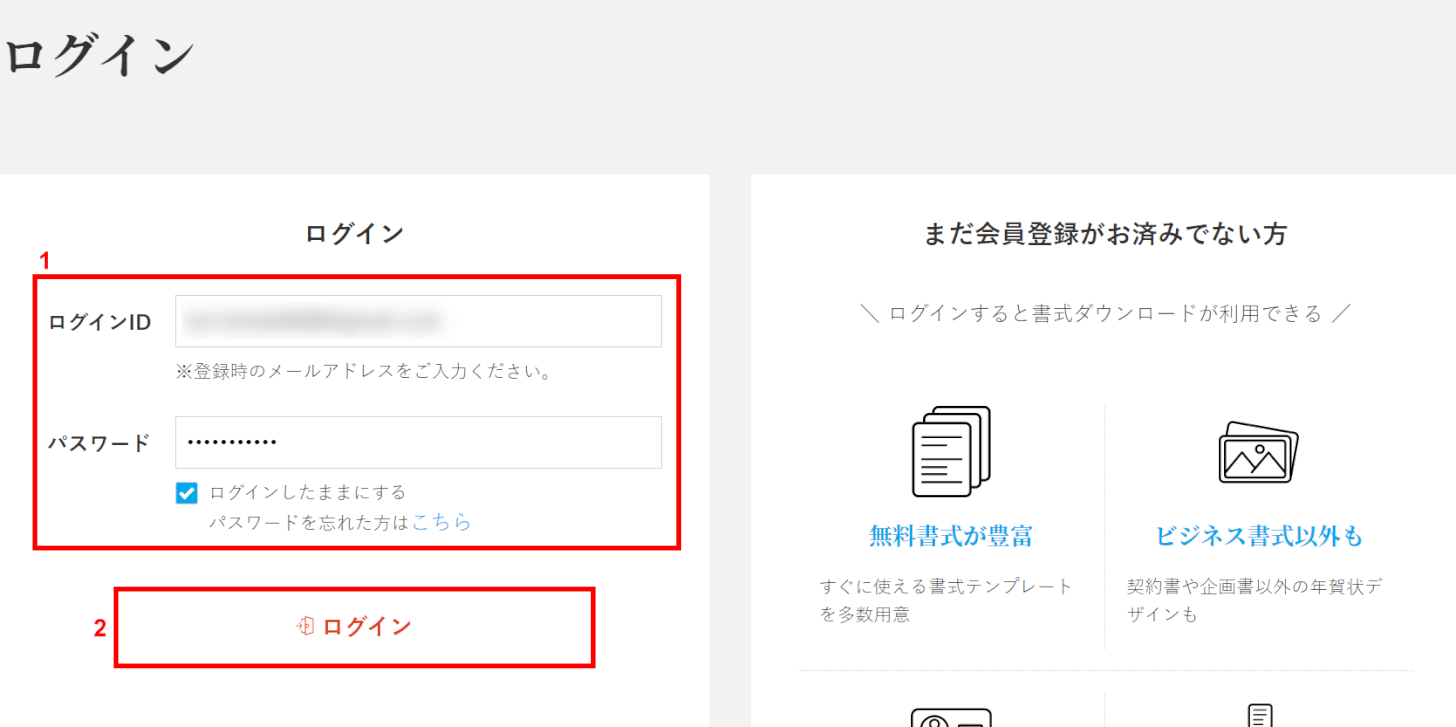
「ログイン」画面が表示されました。
①ログインIDやパスワードを入力し、②「ログイン」ボタンを押します。
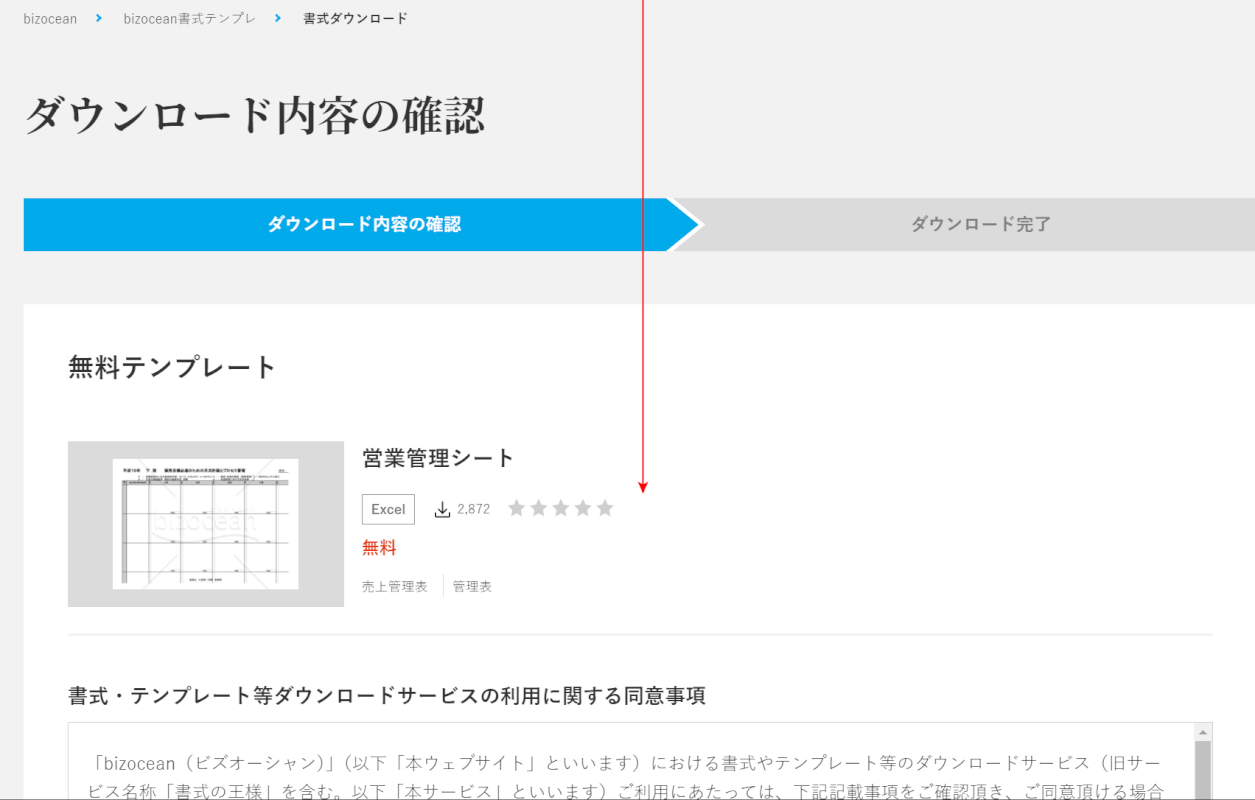
ログインが完了すると、「ダウンロード内容の確認」画面が表示されます。
記載内容を確認し、画面を下にスクロールします。
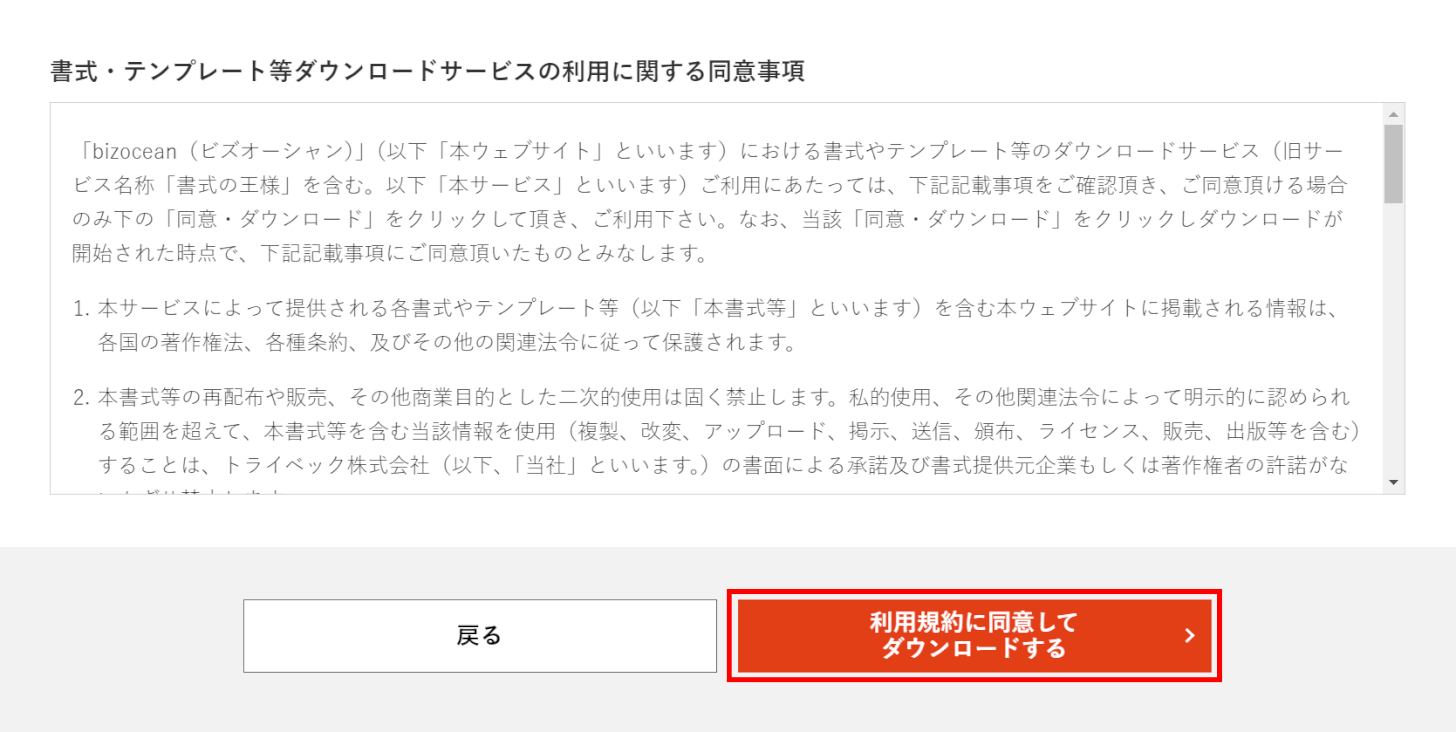
内容に問題なければ、「利用規約に同意してダウンロードする」ボタンを押します。
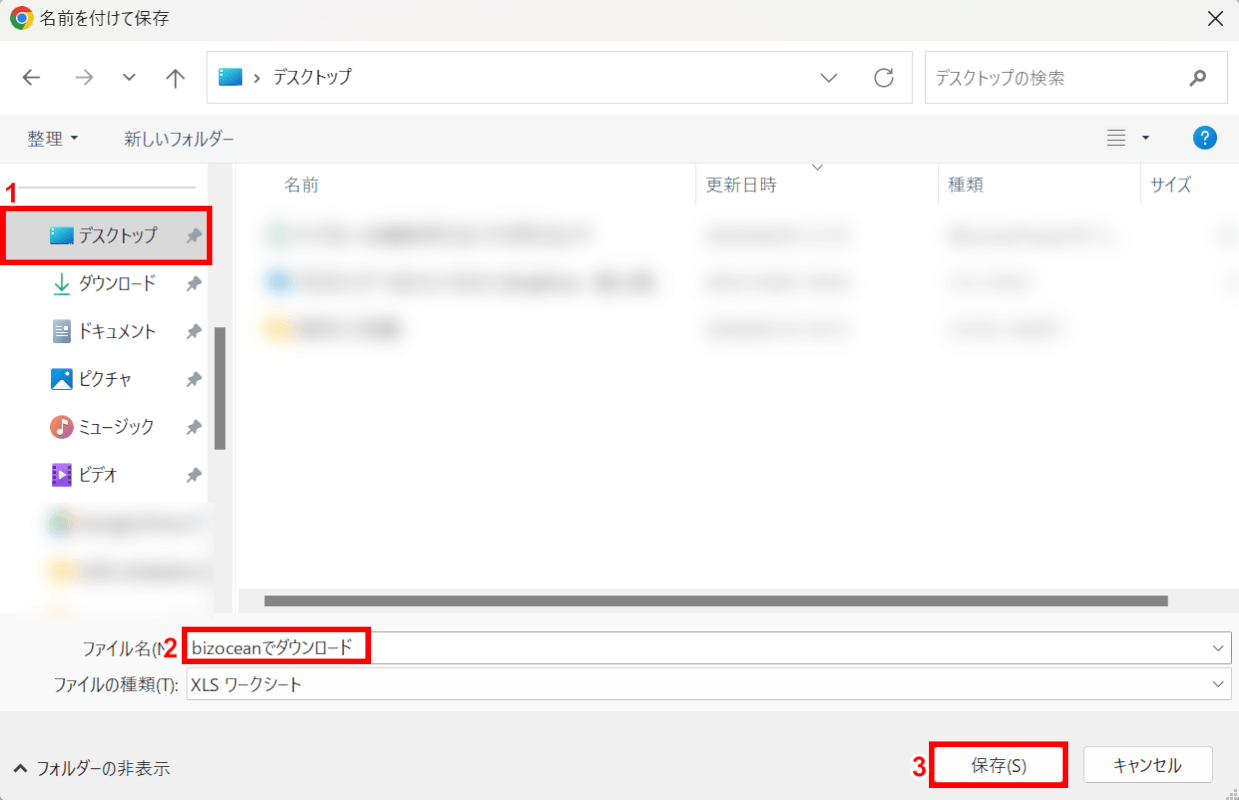
「名前を付けて保存」ダイアログボックスが表示されました。
①任意の保存先(例:デスクトップ)を選択し、②ファイル名(例:bizoceanでダウンロード)を入力します。③「保存」ボタンを押します。
以上の操作でExcel形式の営業管理表テンプレートがダウンロードされます。
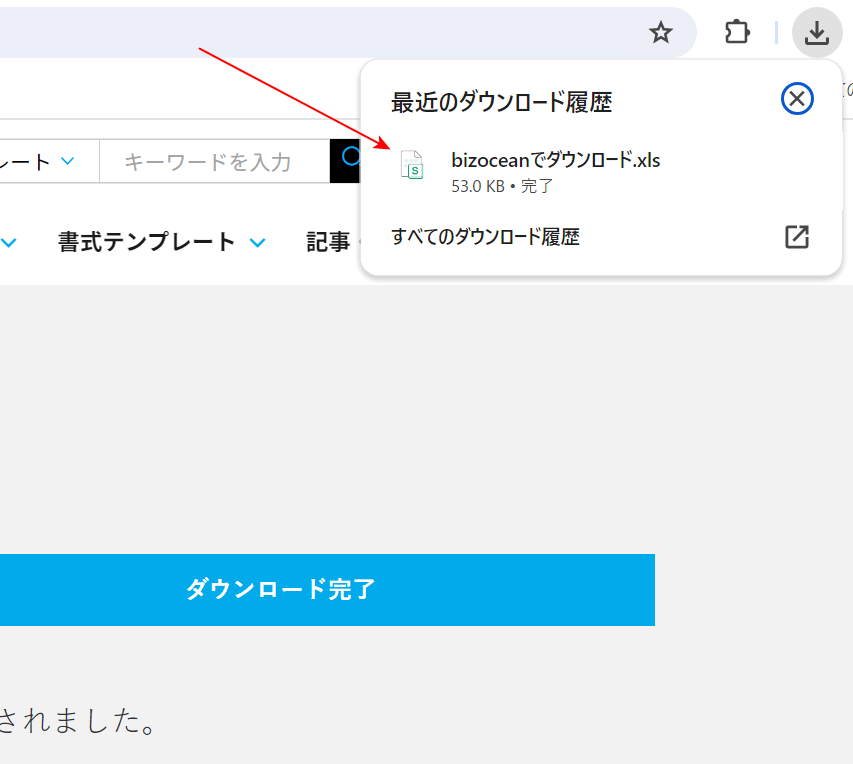
ダウンロードが完了すると、画面右上に「最近のダウンロード履歴」が表示されます。
次に、ダウンロードした営業管理表テンプレートをスプレッドシートで開いてみます。
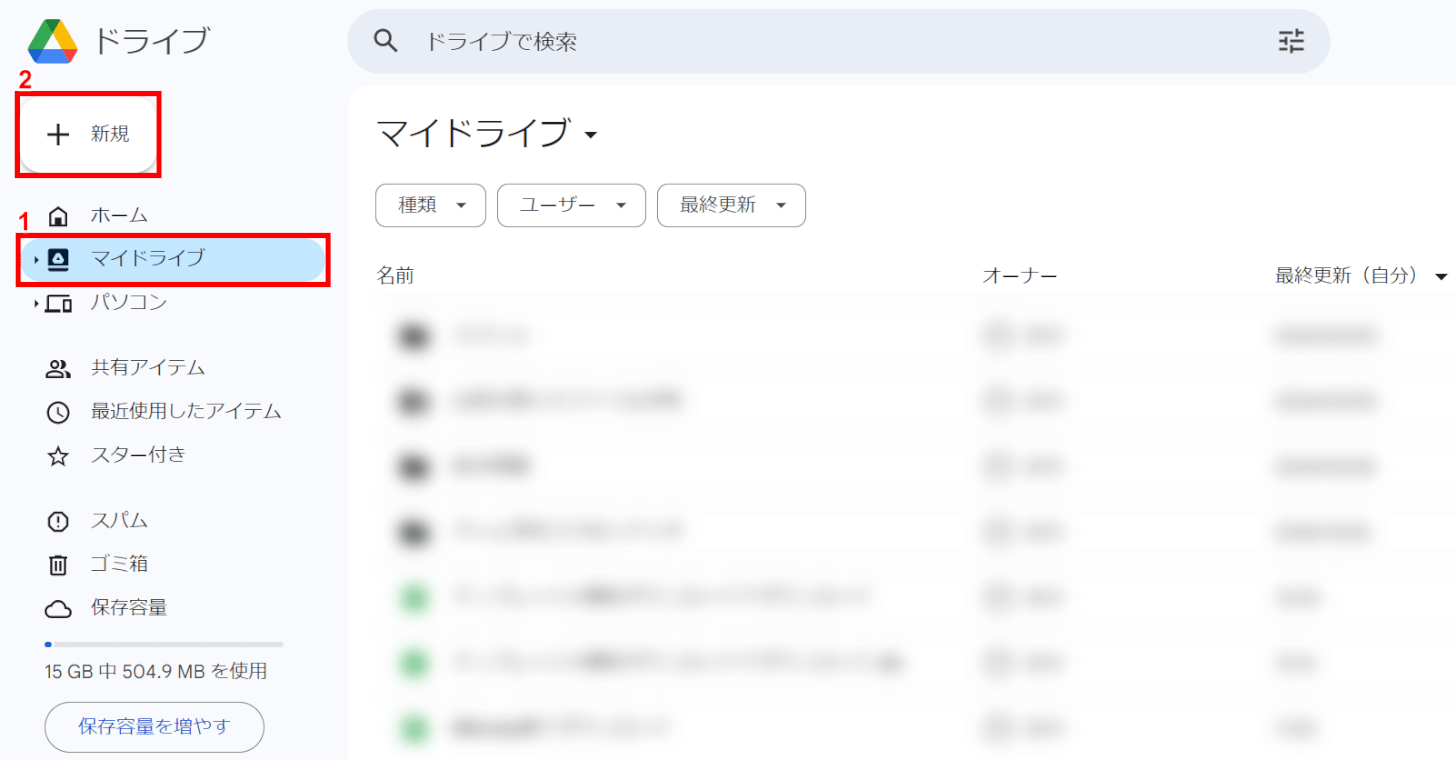
Google ドライブを開きます。
①「マイドライブ」を選択し、②「新規」ボタンを押します。
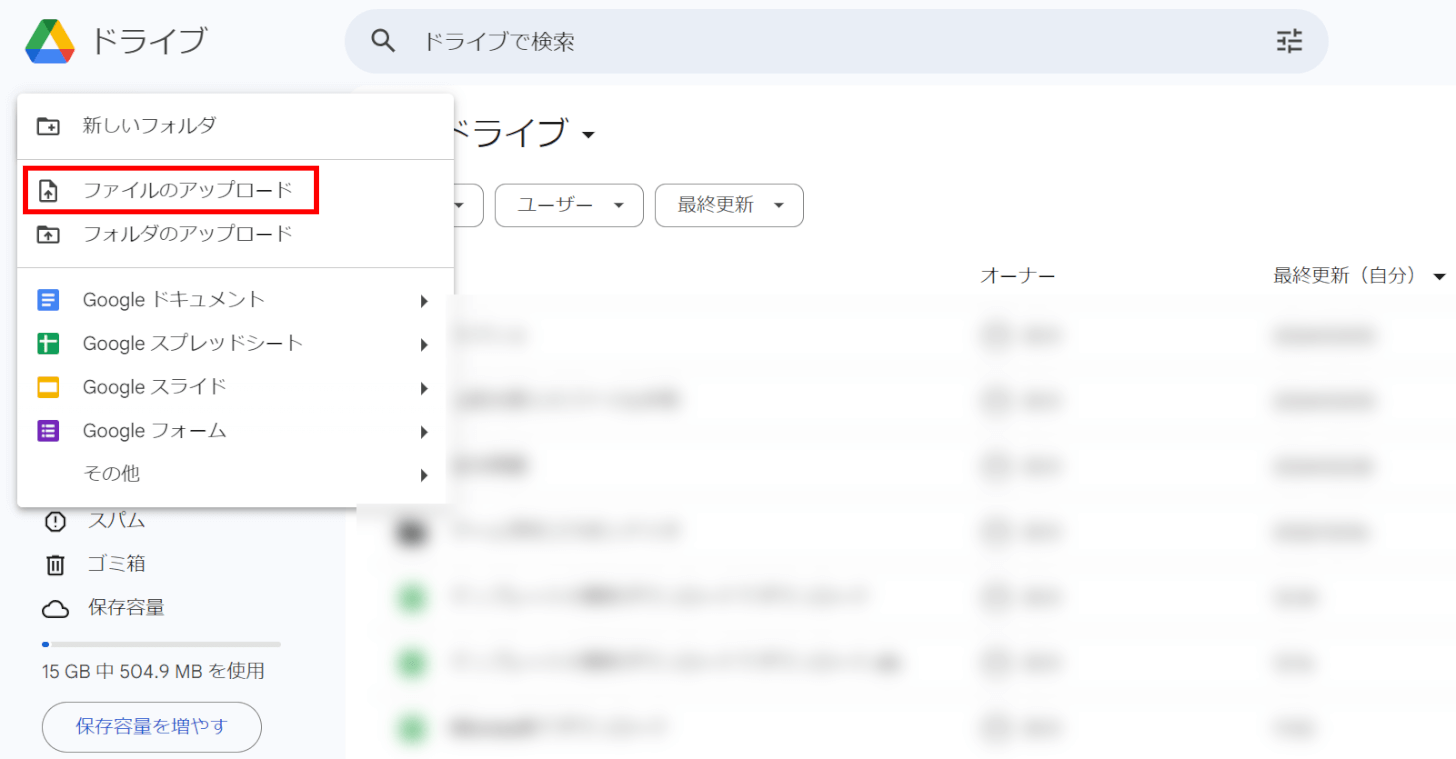
「ファイルのアップロード」を選択します。
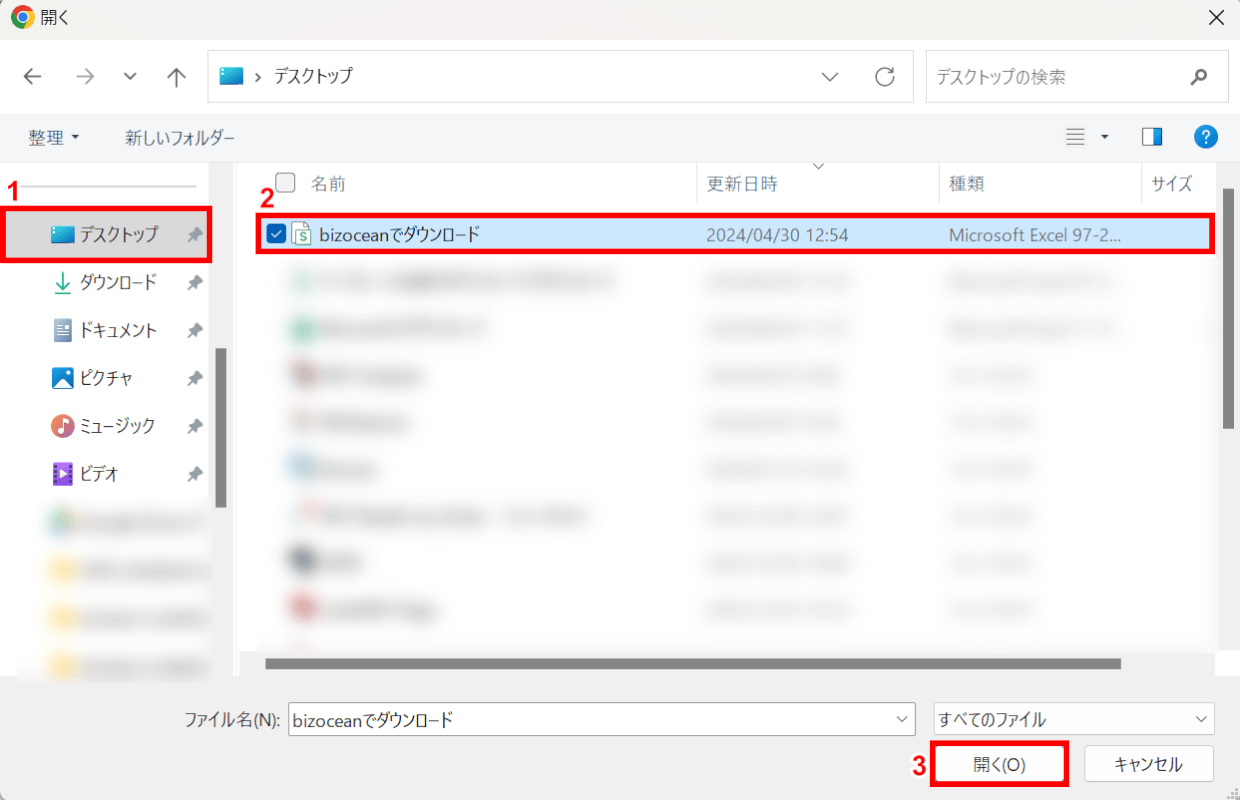
「開く」ダイアログボックスが表示されました。
①指定した保存先(例:デスクトップ)、②営業管理表テンプレート(例:bizoceanでダウンロード)の順に選択し、③「開く」ボタンを押します。
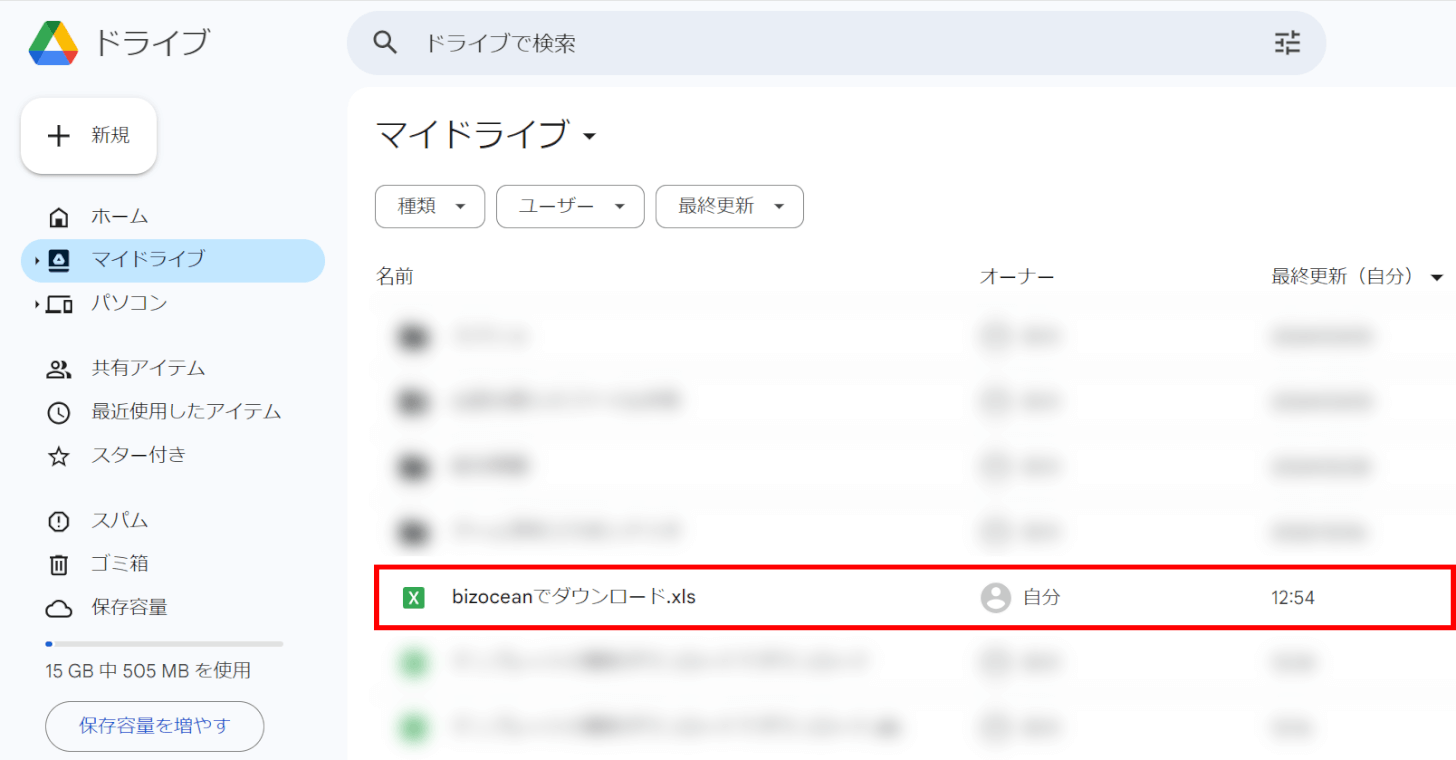
営業管理表テンプレートがGoogle ドライブにアップロードされました。
アップロードした営業管理表テンプレートをダブルクリックして開きます。
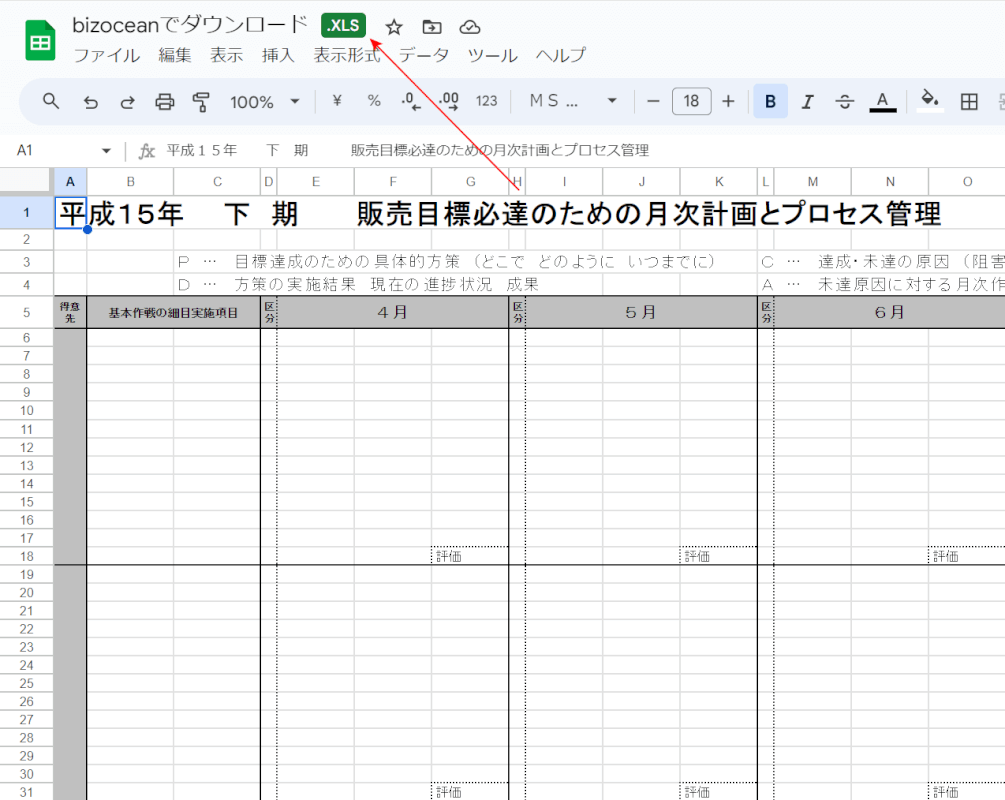
営業管理表テンプレートが表示されました。
しかし、ファイルタイトルに「.XLS」というマークが付いているため、Excel形式のファイルをスプレッドシートで開いているということになります。
次に、営業管理表テンプレートをスプレッドシート形式に変換して保存します。
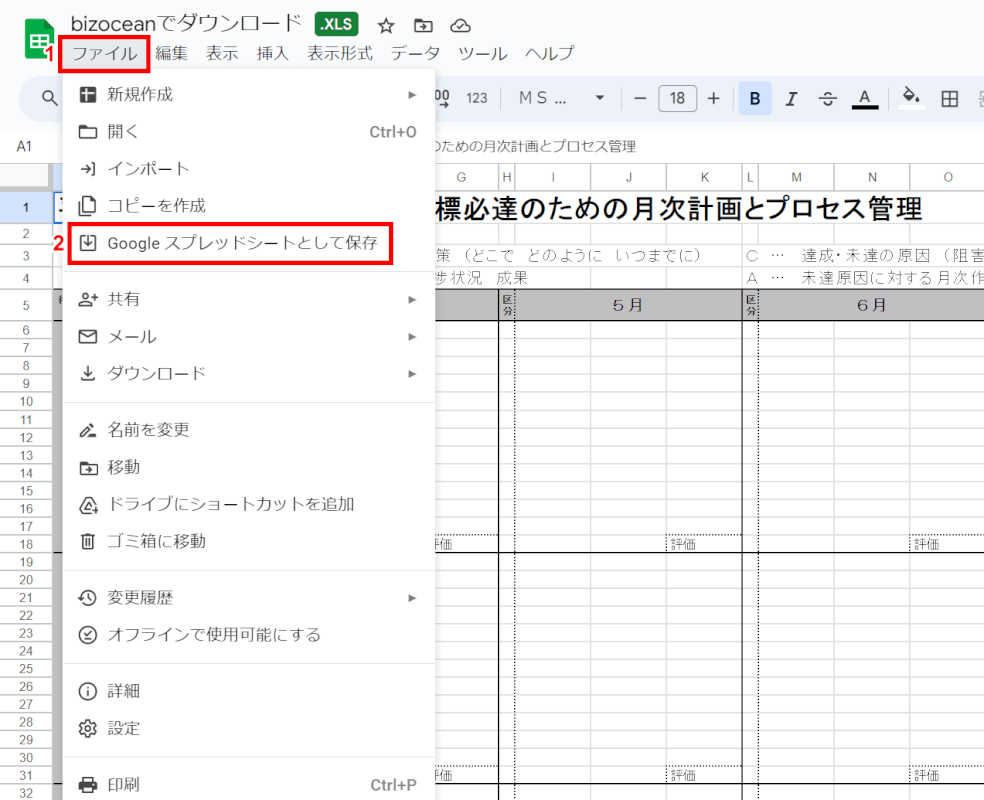
①「ファイル」タブ、②「Google スプレッドシートとして保存」を順に選択します。
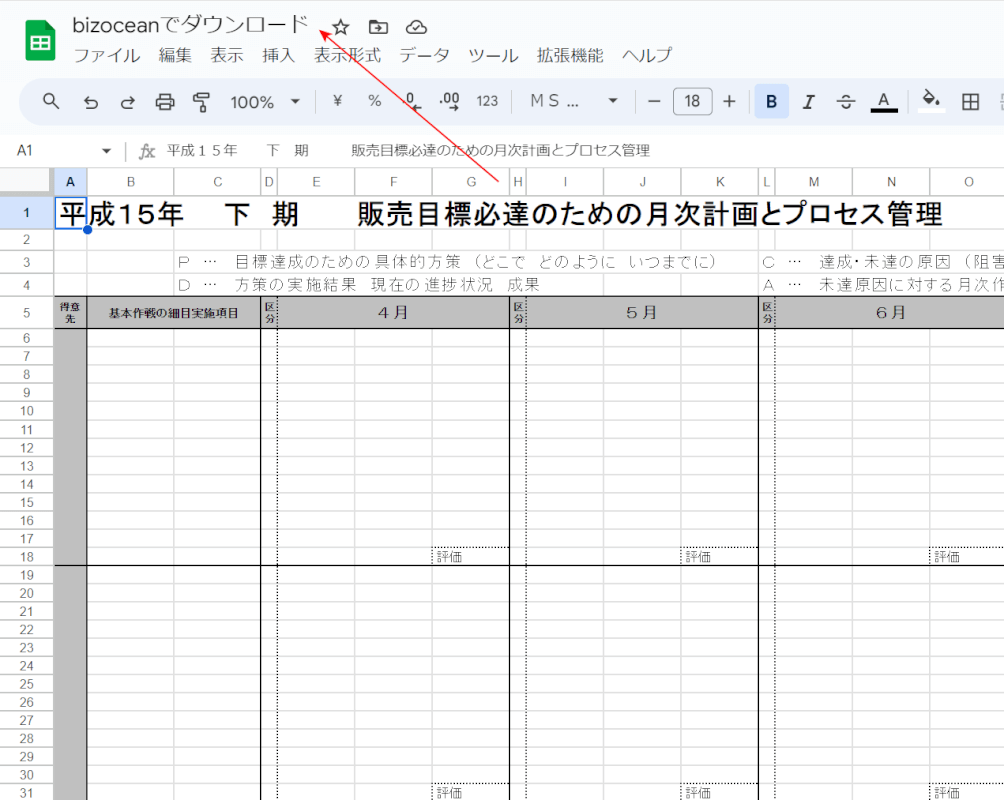
営業管理表テンプレートが新しいタブで開き直されました。
ファイルタイトルに「.XLS」というマークが付いていなければ、スプレッドシート形式に変換された営業管理表テンプレートが、自動でGoogle ドライブに保存されました。